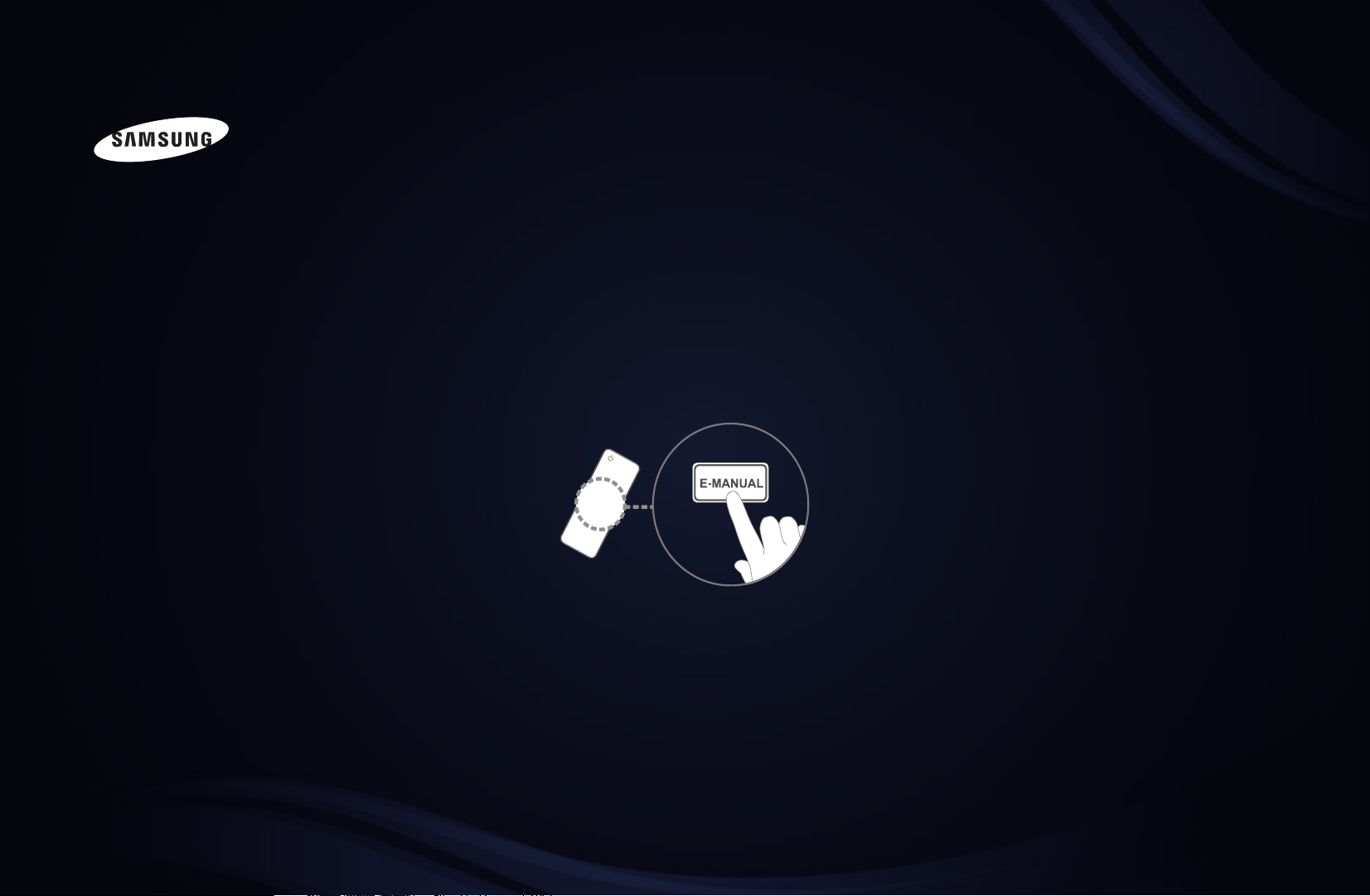
E-MANUAL
imagine las posibilidades
Gracias por adquirir este producto Samsung.
Para recibir un servicio más completo, registre su
producto en
www.samsung.com/register
Modelo _____________ N.º serie _____________
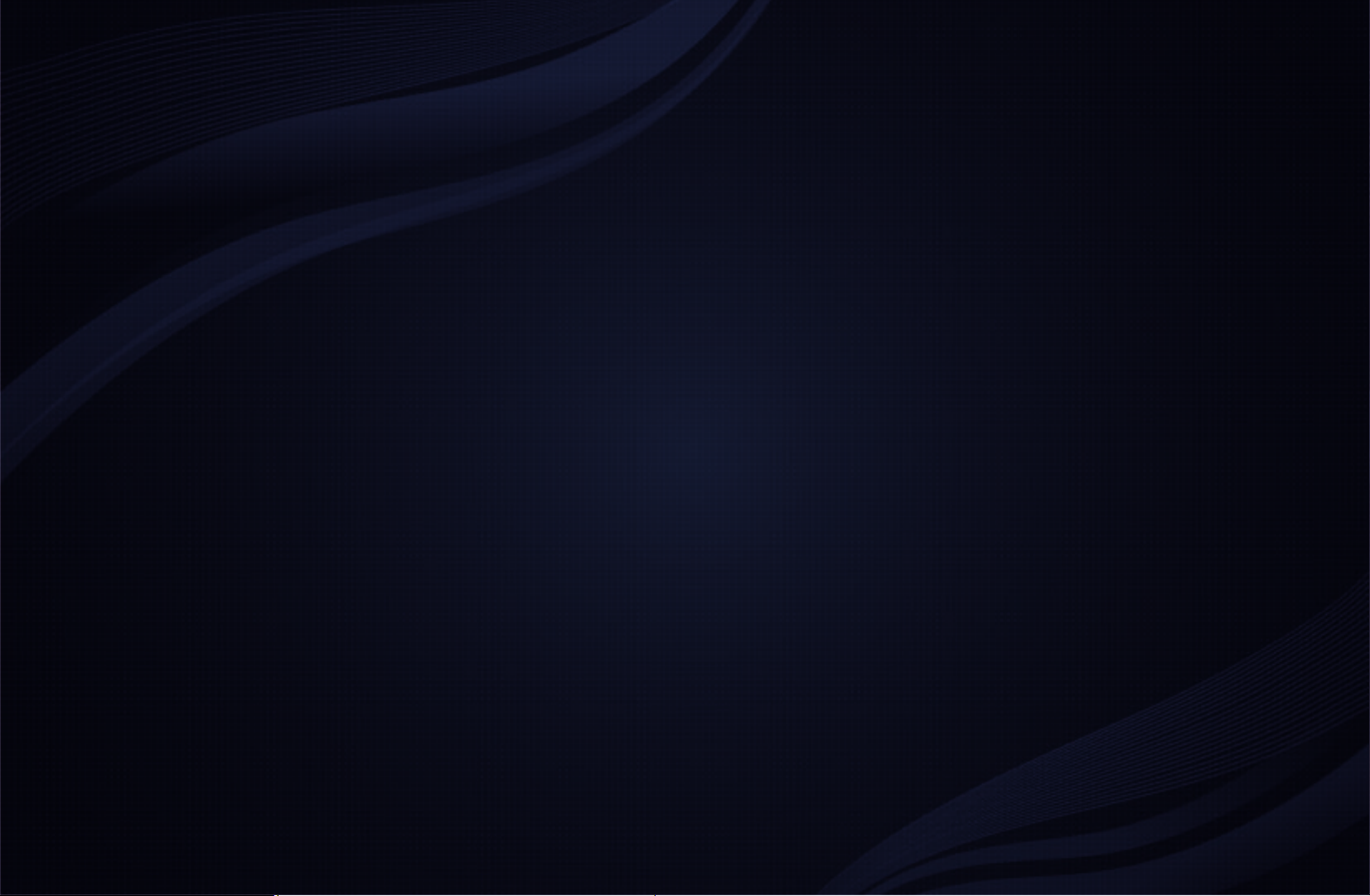
Contenido
Canal
• Uso del botón INFO
(Guía actual y próxima) 3
• Uso del menú Canal 4
• Utilización de Canal 14
• Memorización de los canales 20
• Uso del canal (Satélite) 27
• Memorización de Canales (Satélite) 32
• Otras funciones 47
Funciones básicas
• Cambio del modo de la
imagen preseleccionado 49
• Ajuste de la configuración de la imagen 50
• Cambio del tamaño de imagen 51
• Cambio de las opciones de la imagen 55
• Ajuste del televisor con el ordenador 62
• Cambio del modo de sonido
preseleccionado 66
• Ajuste de la configuración del sonido 67
Preferencia
• Conexión a una red por cable 77
• Configuración de la red 81
• Conexión a una red inalámbrica 88
• Configuración de la hora 112
• Bloqueo de los programas 120
• Soluciones económicas 123
• Imagen sobre imagen (PIP) 125
• Otras funciones 128
• Menú de asistencia técnica 139
Funciones avanzadas
• Uso de la función 3D 147
• Acerca de AllShare™ 159
• Configuración de AllShare™ 161
• Configuración de Anynet+ 165
• Anynet+ 167
• Conmutación entre dispositivos Anynet+ 172
• Escucha a través de un receptor 174
• Solución de problemas de Anynet+ 176
• Utilización de Mis contenidos 179
• Conexión de un dispositivo USB 180
• Pantalla de visualización 185
• Vídeos 186
• Música 192
• Fotos 195
• Mis contenidos - Funciones adicionales 197
• Función de teletexto 201
Información adicional
• Solución de problemas 206
• Ranura de las Conexiones
COMMON INTERFACE 217
• Bloqueo antirrobo Kensington 220
• Licencia 222
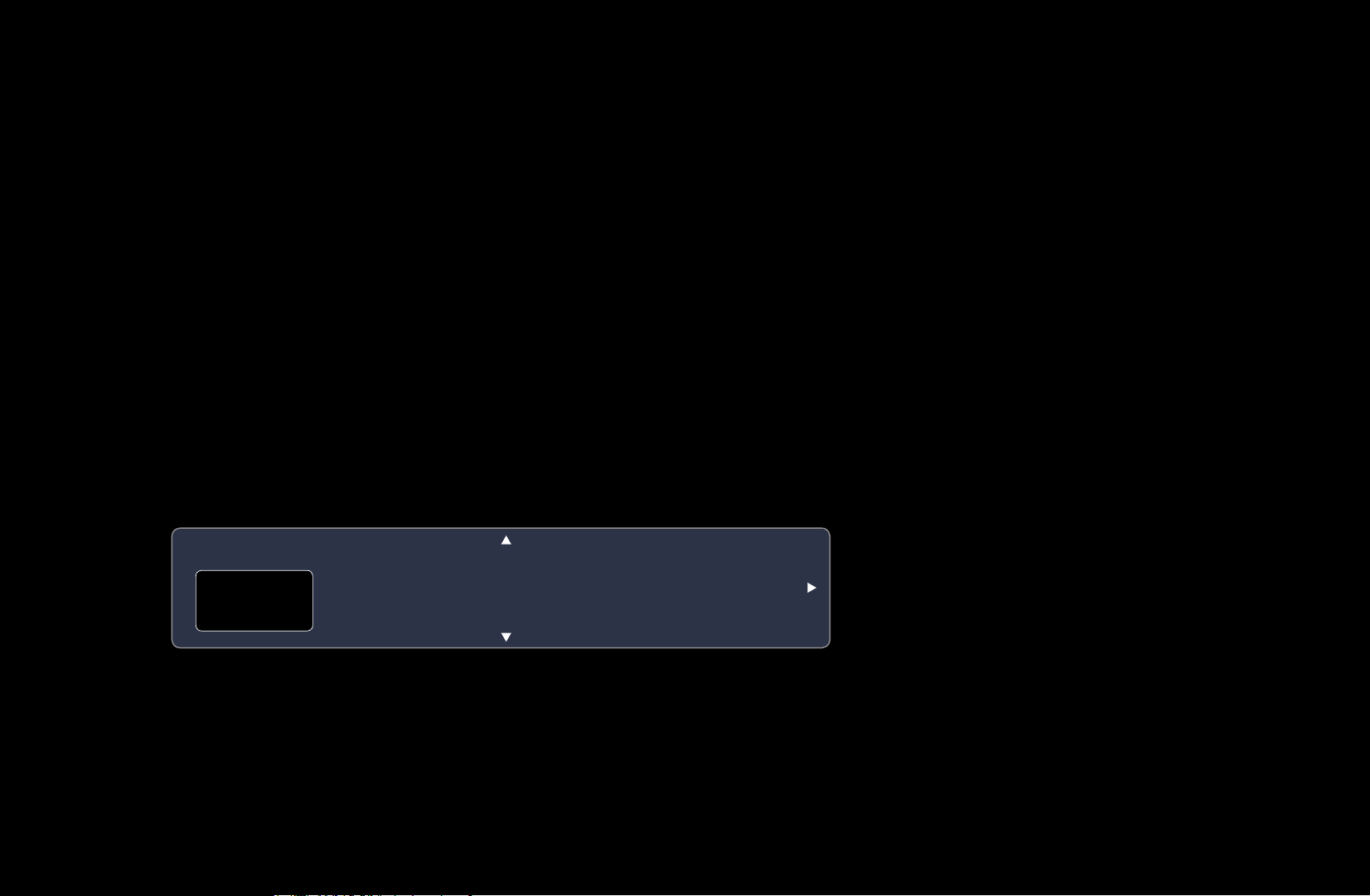
Canal
❑Uso del botón INFO (Guía actual y próxima)
La pantalla identifica el canal actual y el estado de algunos ajustes de audio-vídeo.
La Guía actual y próxima muestra la información de la programación diaria de
cada canal de televisión de acuerdo con la hora de emisión.
●
Desplácese con l, r para ver la información de un programa mientras ve un
canal.
●
Desplácese con
u, d
para ver la información de otros canales. Si desea ir al
canal actualmente seleccionado, pulse el botón ENTER
abc1
DTV aire
15
Life On Venus Avenue
,
Sin clasificar
Información no detallada
18:00 ~ 6:00
18:11 Jue 6 Ene
a Información
Español
E
.
▶

❑Uso del menú Canal
Pulse el botón CONTENT para seleccionar Ver TV y, a continuación, seleccione
el menú que desee. Se mostrará cada pantalla.
Ver TV
Guía
Gestor programación
Lista de canales
◀ ▶ ◀
Mis contenidos Fuente
● La imagen mostrada puede variar según el modelo.
Admin. de canales
Español
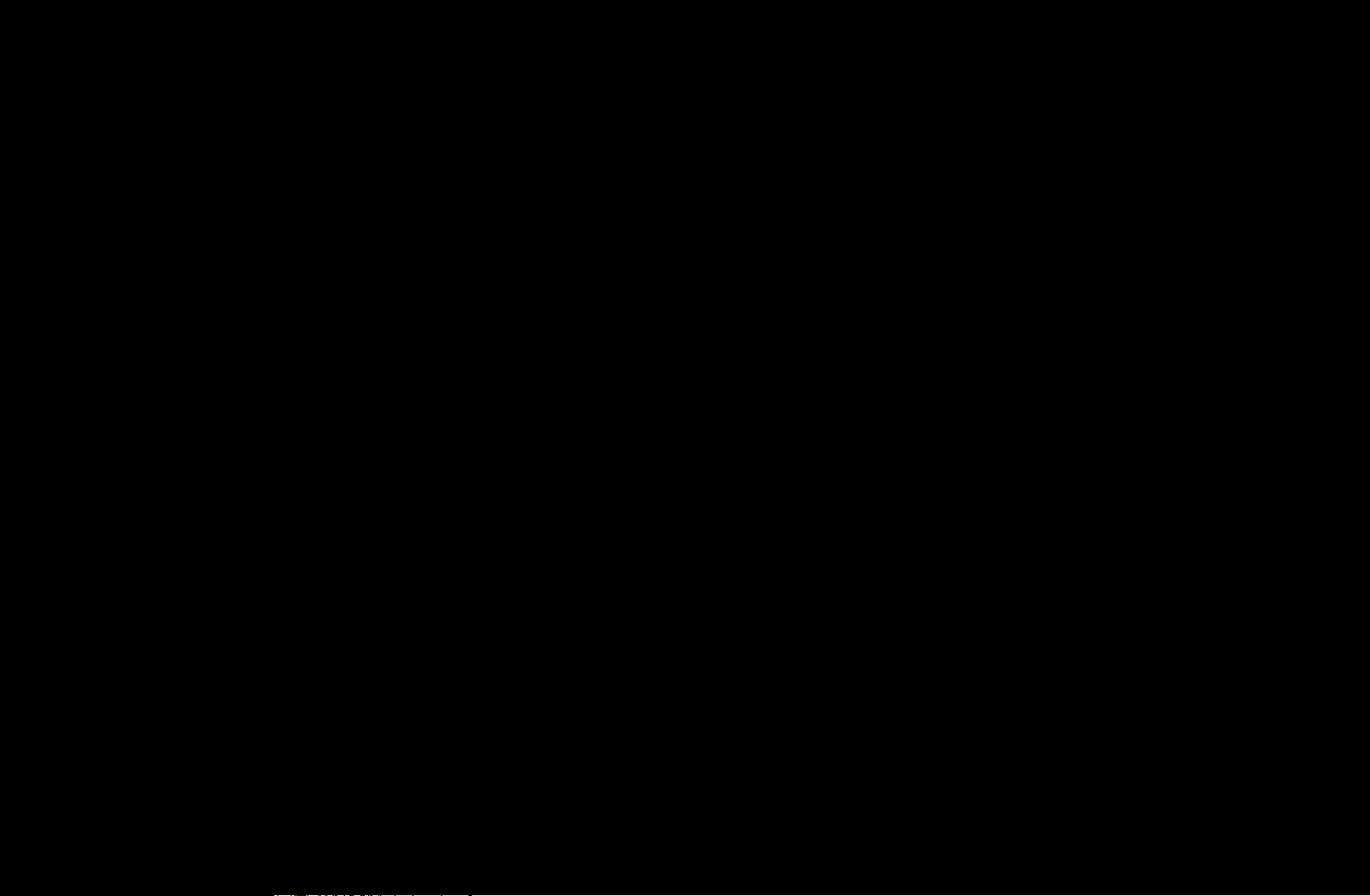
■Guía
La información de la Guía electrónica de programas (EPG) la proporcionan las
emisoras.
Mediante la planificación de la programación proporcionada por las emisoras,
se puede especificar por adelantado el programa que se desea ver de modo
que a la hora especificada el televisor cambie automáticamente al canal del
programa seleccionado. Las entradas de los programas pueden aparecer vacías o
desfasadas según el estado del canal.
Español
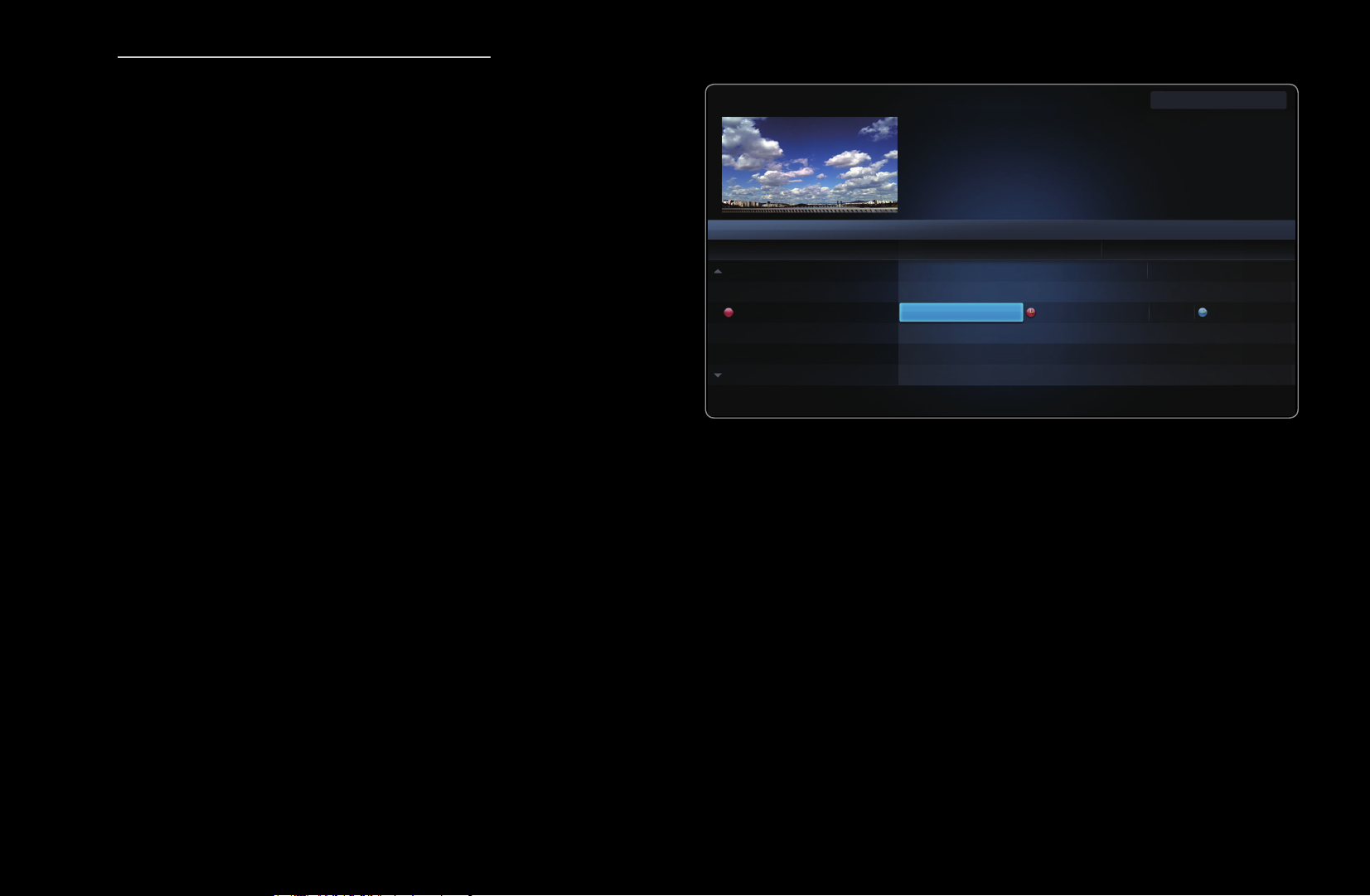
Uso de la vista del canal
Rojo (Gest. pro.): Muestra el
a
Gestor programación.
Verde (-24 horas): Ver la lista de los
b
programas que se van a emitir antes
de 24 horas.
Amarillo (+24 horas): Ver la lista de
{
los programas que se van a emitir al
◀ ▶ ◀
cabo de 24 horas.
Guía
DTV aire 05.1 Globo HD
TELA QUENTE (HD)
10:05 p.m. - 12:10 p.m.
10
DESVENTURAS EM SERIE (HD)
Vista can. - Todos los canales
Hoy
04 Globo HD
05 DiscoveryH&L
06 TV GloboSD
07 price-drop.tv
08 QVC
09 R4DTT
Gest. pro. { +24 horas } Modo canal ; Información k Página E Ver
a
● La imagen mostrada puede variar según el modelo.
16:00 16:30 17:00 17:30
American Chopper
Programmes resume at 06:00
Inicio y...
Sin información.
QVC Selection
Sin información.
16:02 Mar 19 Jul
Tine Team
Fiv...Sin información. Dark Angel
Español
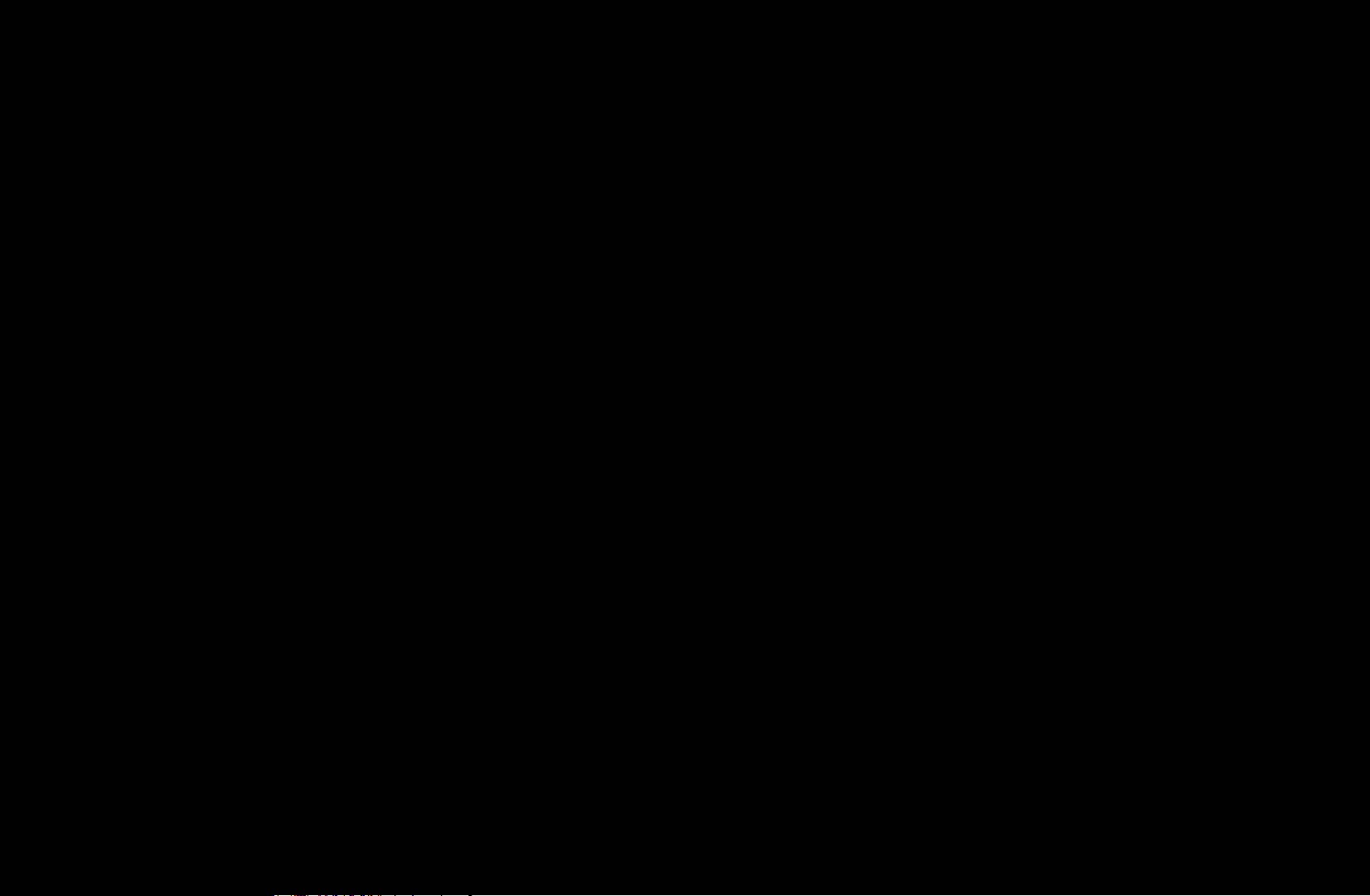
Azul (Modo canal): Seleccione el tipo de canales que desee ver en la ventana de la
}
vista del canal.
;
k
E
programa seleccionado. Cuando se selecciona el siguiente programa, se puede
reservar el programa seleccionado.
Información: Muestra detalles del programa seleccionado.
Página: Ir a la página siguiente o anterior.
Ver / Programar: Cuando se selecciona el programa actual, se puede ver el
Español
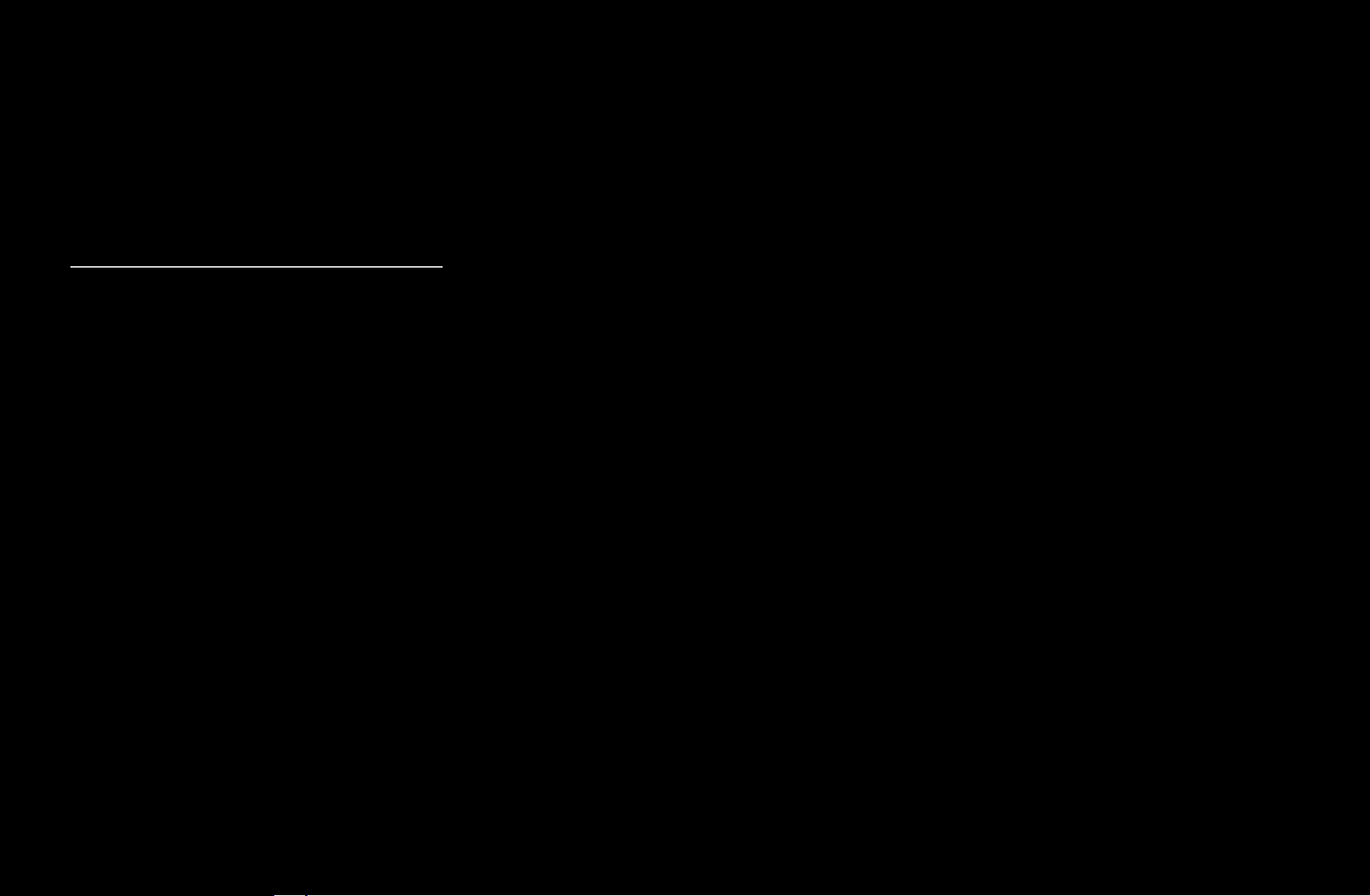
■Gestor programación
O
CONTENT
Puede ver, modificar o borrar un programa que haya reservado para ver.
Uso de Visual. con temp
Se puede establecer que el canal que se desee se muestre automáticamente a una
hora determinada. Para utilizar esta función, en primer lugar configure la hora actual.
Gestor programación
→
ENTER
→
E
1. Pulse el botón ENTER
para seleccionar Gestor programación.
E
◀ ▶ ◀
2. Pulse el botón ENTER
manualmente. Aparece la pantalla Visual. con temp.
y añada el programa que desea programar
E
Español
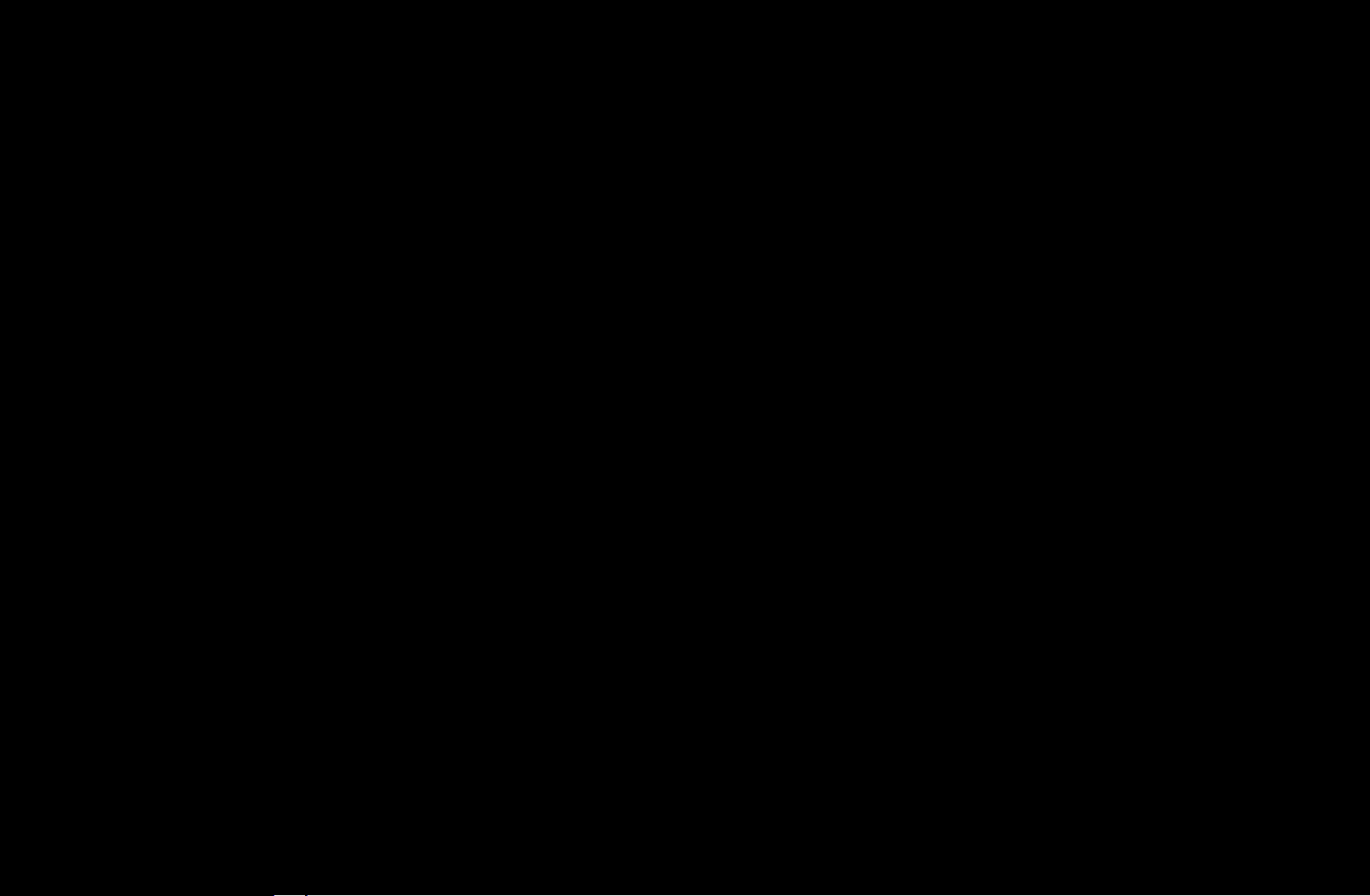
3. Pulse los botones
o Hora de inicio.
●
Antena: Seleccione la fuente de antena deseada.
●
Canal: Seleccione el canal deseado.
●
Repetir: Seleccione Una vez, Manual, Sáb~Dom, Lun~Vie o Todos para
configurarlo como más le convenga. Si selecciona Manual, puede configurar el
día que desee.
N
La marca
●
Fecha: puede configurar la fecha que desee.
c
/ r /
l
u
/
para configurar Antena, Canal, Repetir, Fecha
d
indica que se ha seleccionado la fecha.
N
Está disponible cuando se selecciona Una vez en Repetir.
Español
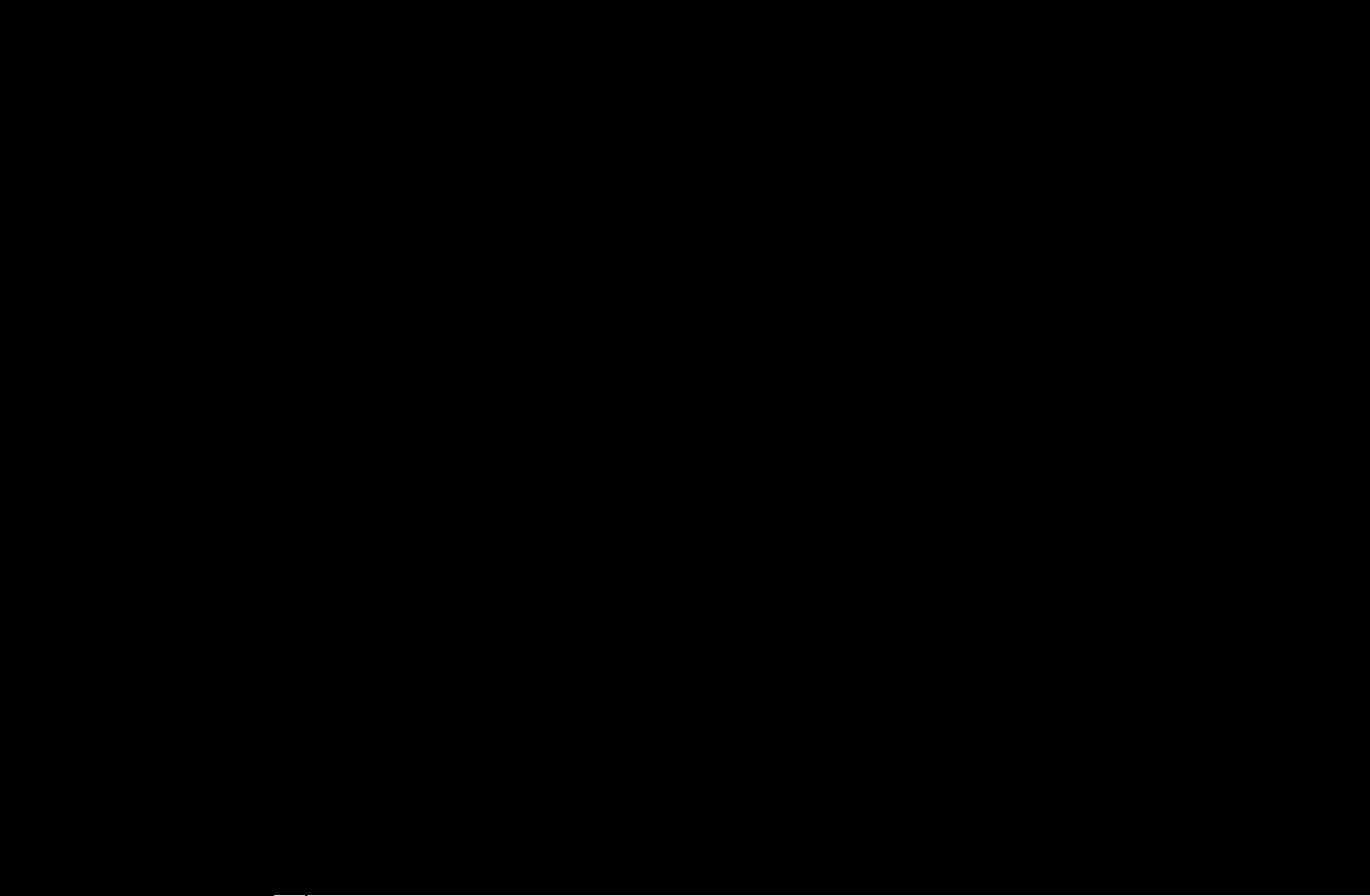
●
Hora de inicio: Puede configurar la hora de inicio que desee.
N
Pulse INFO para acceder a Información detallada. En la pantalla Información
detallada puede cambiar o cancelar una información reservada.
●
Cancelar program.: Cancelar un programa que haya reservado para ver.
●
Editar: Cambiar un programa que haya reservado para ver.
●
Volver: Volver a la pantalla anterior.
◀ ▶ ◀
Español
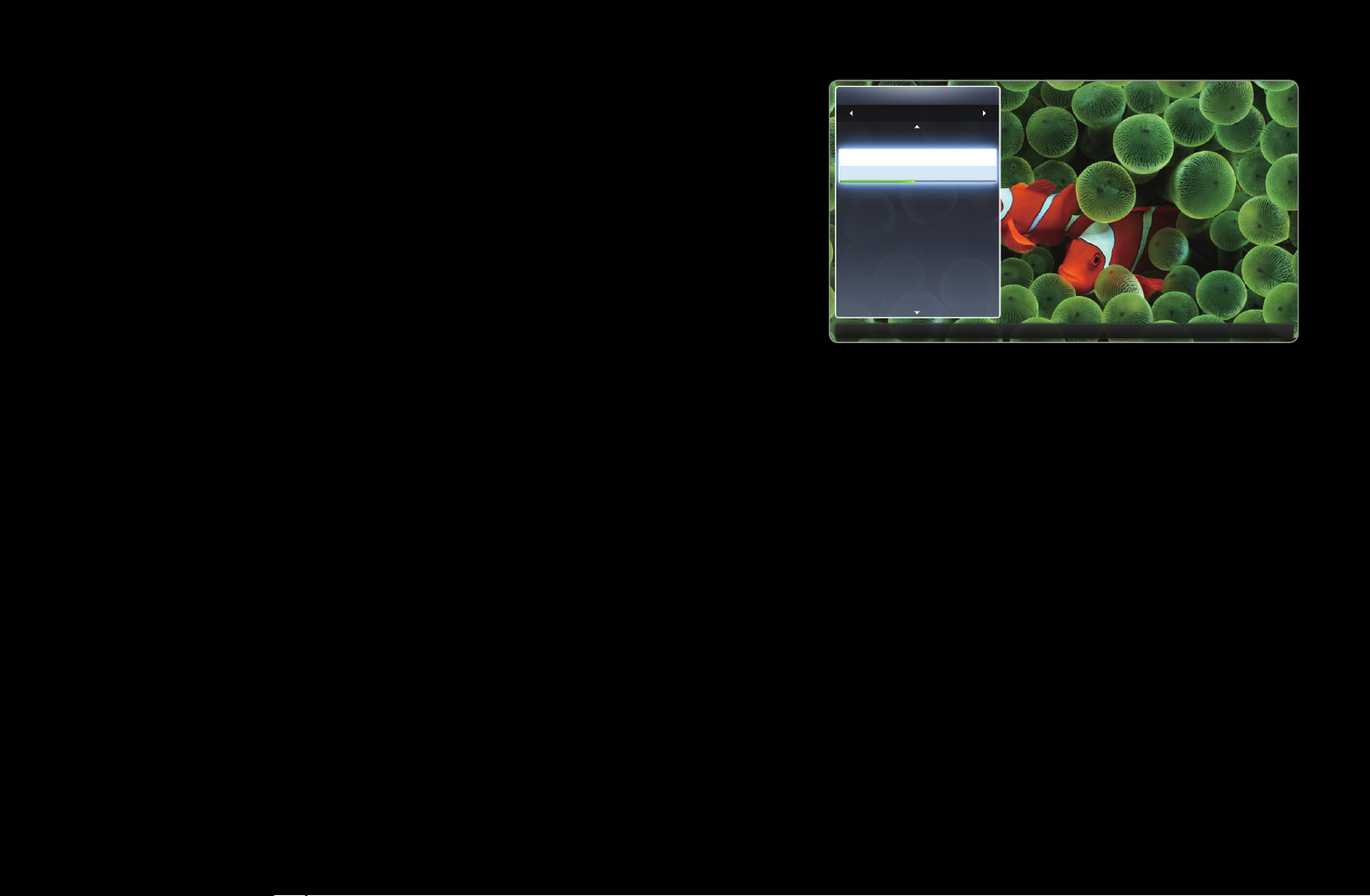
■Lista de canales
Puede ver todos los canales encontrados.
O
Cuando se pulsa el botón CH LIST del
mando a distancia, la pantalla Lista de
canales se muestra al mismo tiempo.
O
Uso de los botones de funcionamiento en la
Lista de canales.
●
Rojo (Antena): Seleccione la fuente de
a
antena deseada.
N
Esta opción puede variar según el país.
Lista de canales
Todos
6-1 TV#6
7 TV#7
3 Aérea
a
23 TV#6
33 TV#6
32 TV#6
9 Aérea
a
11 Aérea
a
Aérea
● La imagen mostrada puede variar según el modelo.
Antena { Vista progr. L Modo canal E Ver k Página
a
●
Amarillo (Vista progr. / Vista can.): Muestra el programa cuando se ha
{
seleccionado un canal digital. Vuelve a la vista de canales.
Español

●
l r
Modo canal / Canal: Acceder al tipo de canales que desee ver en la
pantalla Lista de canales / Cambiar de canal.
N
Esta opción puede variar según el país.
●
Ver / Información: Se ve el canal seleccionado / Muestra detalles del
E
programa seleccionado.
●
Página: Ir a la página siguiente o anterior.
k
◀ ▶ ◀
Español

Uso de la visualización con temporizador en la lista de canales (sólo canales digitales)
Si selecciona Visual. con temp en Lista de canales, sólo puede establecer el
programa en Vista progr..
1. Pulse el botón CH LIST para seleccionar el canal digital deseado.
2. Pulse { (Vista progr.).
3. Pulse los botones
pulse el botón
E
4. Seleccione Visual. con temp y, a continuación, pulse el botón ENTER
u
/
para seleccionar el programa deseado y, a continuación,
d
Información.
E
termine.
N
Si desea cancelar Visual. con temp, siga los pasos 1 a 3. Seleccione Cancelar
program..
cuando
Español
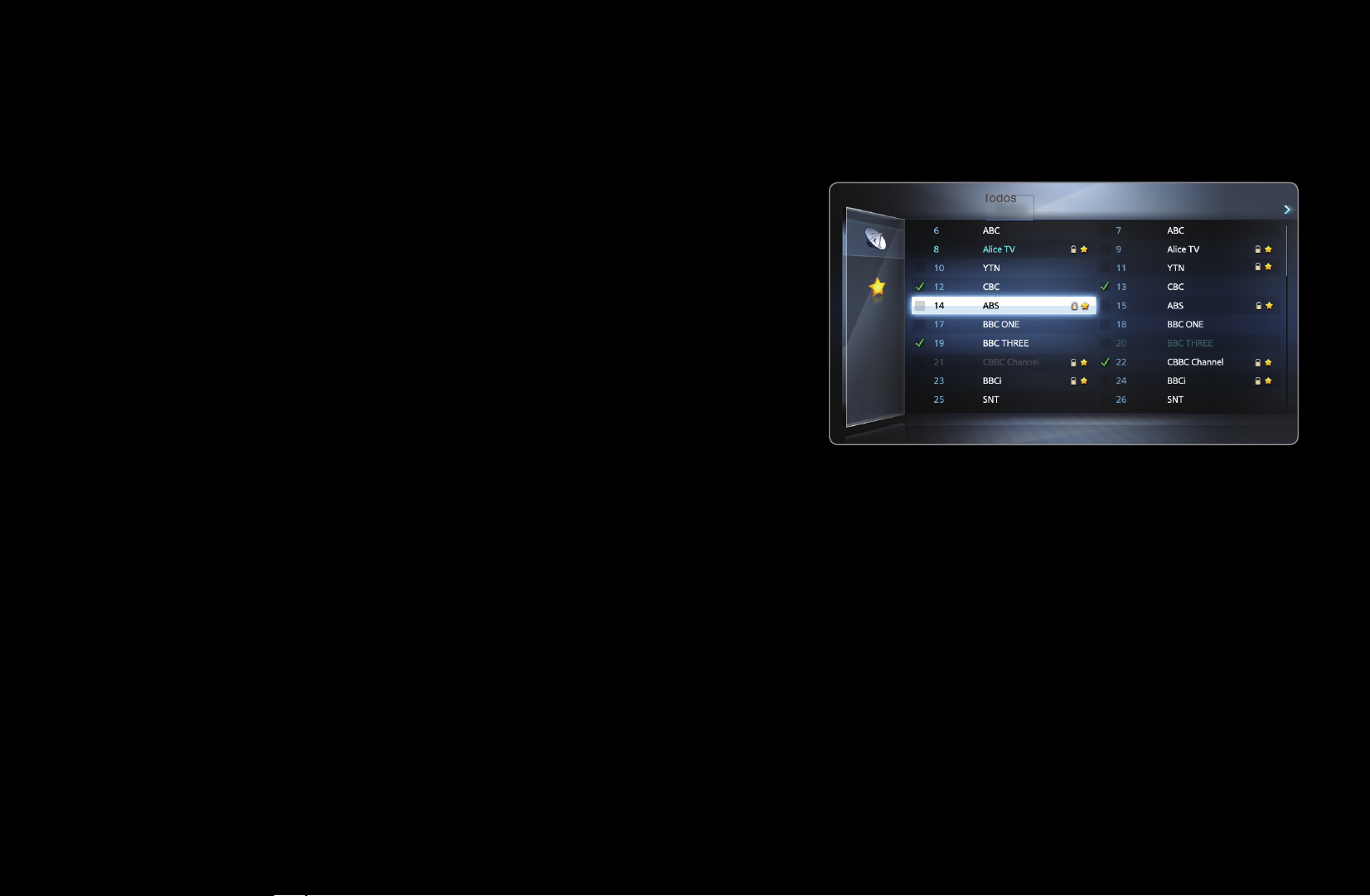
❑Utilización de Canal
■Admin. de canales
O
CONTENT
ENTER
E
Admin. de canales
→
→
Admin. de canales
Todos
Elemento selec: 4 Nº de canal
2/3 Página
Editar el canal favorito y establecer los
canales en Borrar, Deseleccionar todos
o Seleccionar todos. Sólo puede editar el
Antena } Clasif. k Página E Seleccionar T Herram R Volver
Aérea
a
nombre de los canales analógicos.
◀ ▶
● La imagen mostrada puede variar según el modelo.
Español
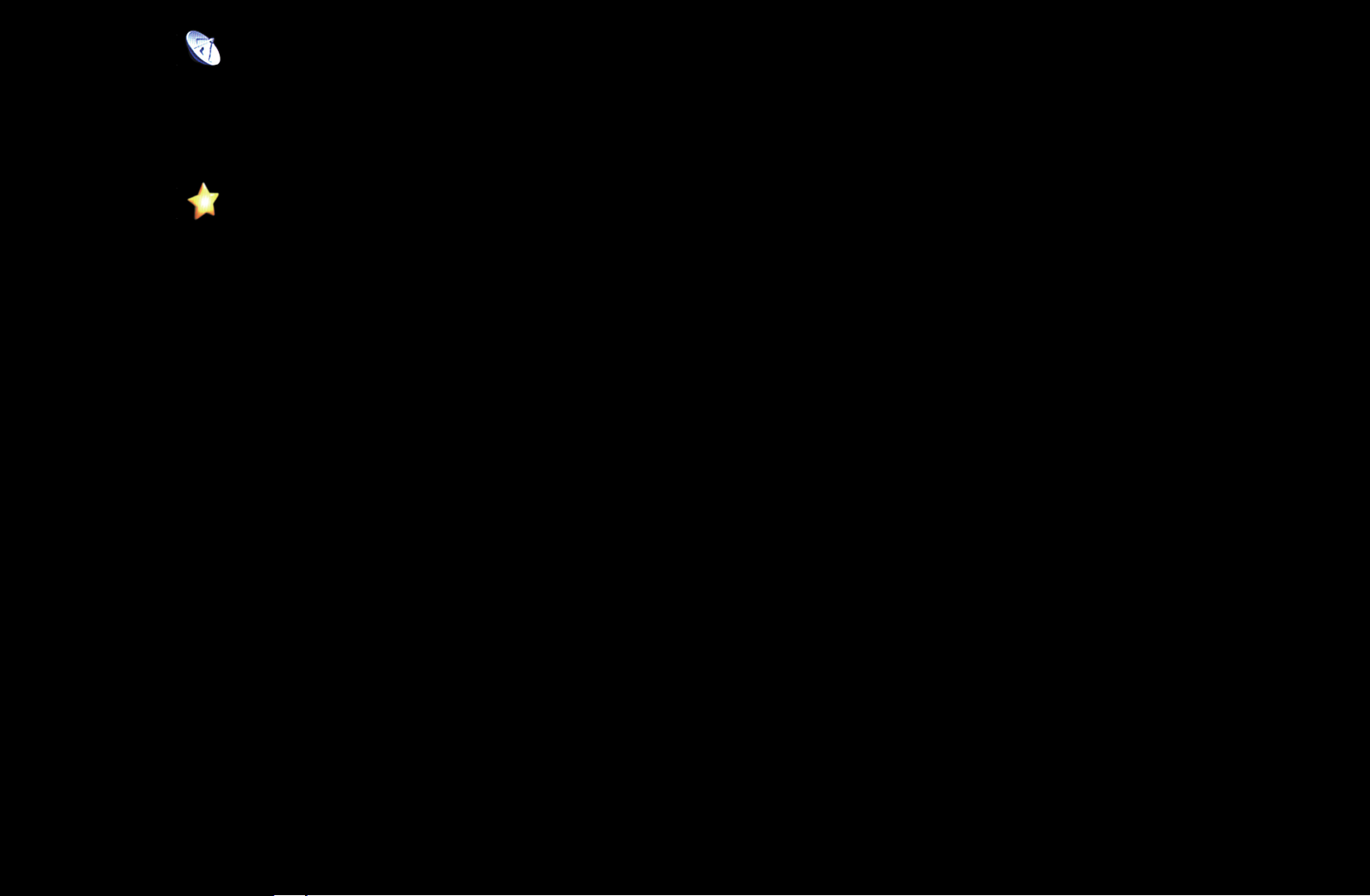
●
(
) Canales: Seleccione un canal en las pantallas Todos, TV, Radio, Datos/
Otros y Analógico. Cambiar la antena o la configuración de los canales
mediante los menús de la esquina superior derecha de la pantalla.
●
(
N
Uso de los botones de colores con el Admin. de canales.
●
●
) Favoritos 1-5: Muestra todos canales favoritos.
Rojo (Antena): Seleccione la fuente de antena deseada.
a
Azul (Clasif.): Cambia la lista ordenada por número o nombre de canal.
}
◀ ▶
Español
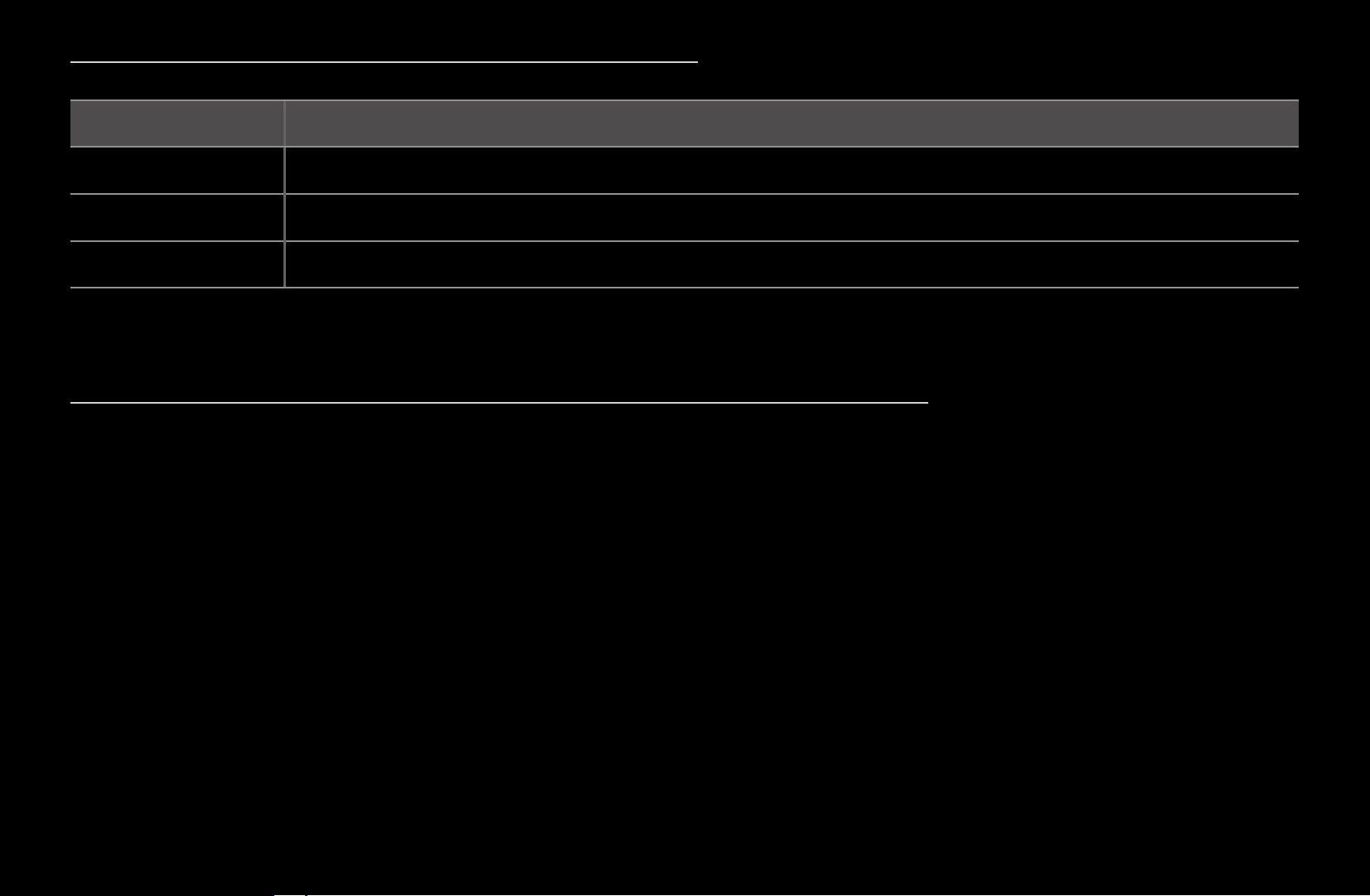
Iconos de la pantalla de estado del canal
Icono Función
a
c
F
Menú de opciones del administrador de canales
◀ ▶ ◀
Establezca cada canal mediante las opciones del menú Admin. de canales
Canal analógico.
Canal seleccionado.
Canal configurado como favorito.
t
(Ver,Añadir a Favoritos / Edit. favoritos, Bloquear / Desbloquear, Modificar
nombre canal, Editar número canal, Borrar, Seleccionar todos / Deseleccionar
todo ). Los elementos del menú de opciones pueden variar según el estado del canal.
Español
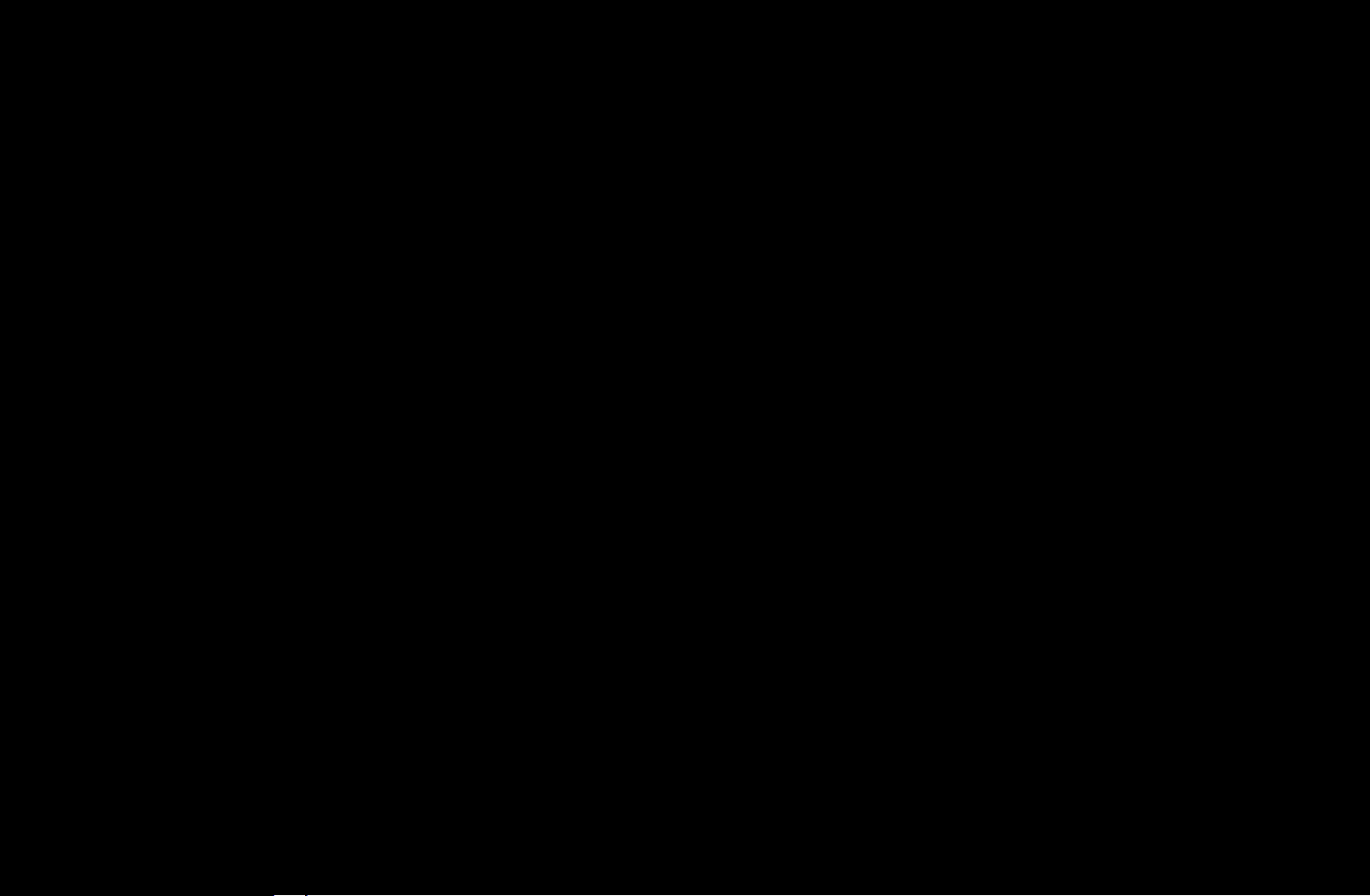
1. Seleccione un canal y pulse el botón TOOLS.
2. Seleccione una función y cambie la configuración.
●
Ver: Ver el canal seleccionado.
●
Añadir a Favoritos / Edit. favoritos: Configure los canales que vea con más
frecuencia como favoritos / Añada o borre el canal seleccionado en Favoritos 1-5.
1. Seleccione Añadir a Favoritos / Edit. favoritos y, a continuación, pulse el
botón ENTER
N
Si el canal ya está añadido a los canales favoritos, se mostrará Edit.
E
.
favoritos.
Español
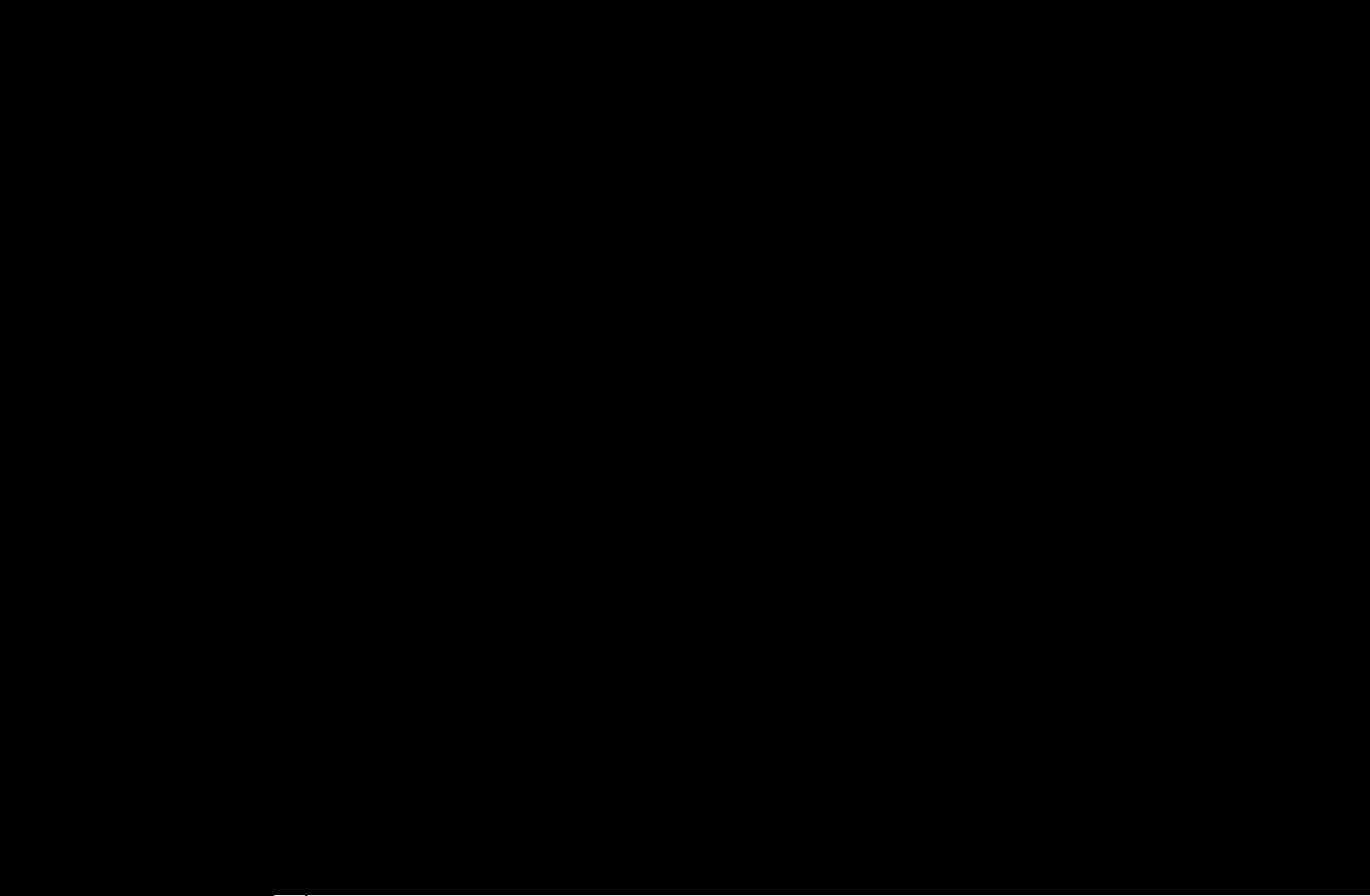
2. Pulse el botón ENTER
para seleccionar Favoritos 1-5 y, a continuación,
E
pulse el botón Aceptar.
N
Se puede añadir un canal favorito de entre los canales de Favoritos 1-5.
●
Bloquear / Desbloquear: Se puede bloquear un canal para que no se pueda
seleccionar ni visualizar.
N
Está función está disponible sólo cuando Bloqueo de canal está configurado
como Act.
◀ ▶ ◀
Español
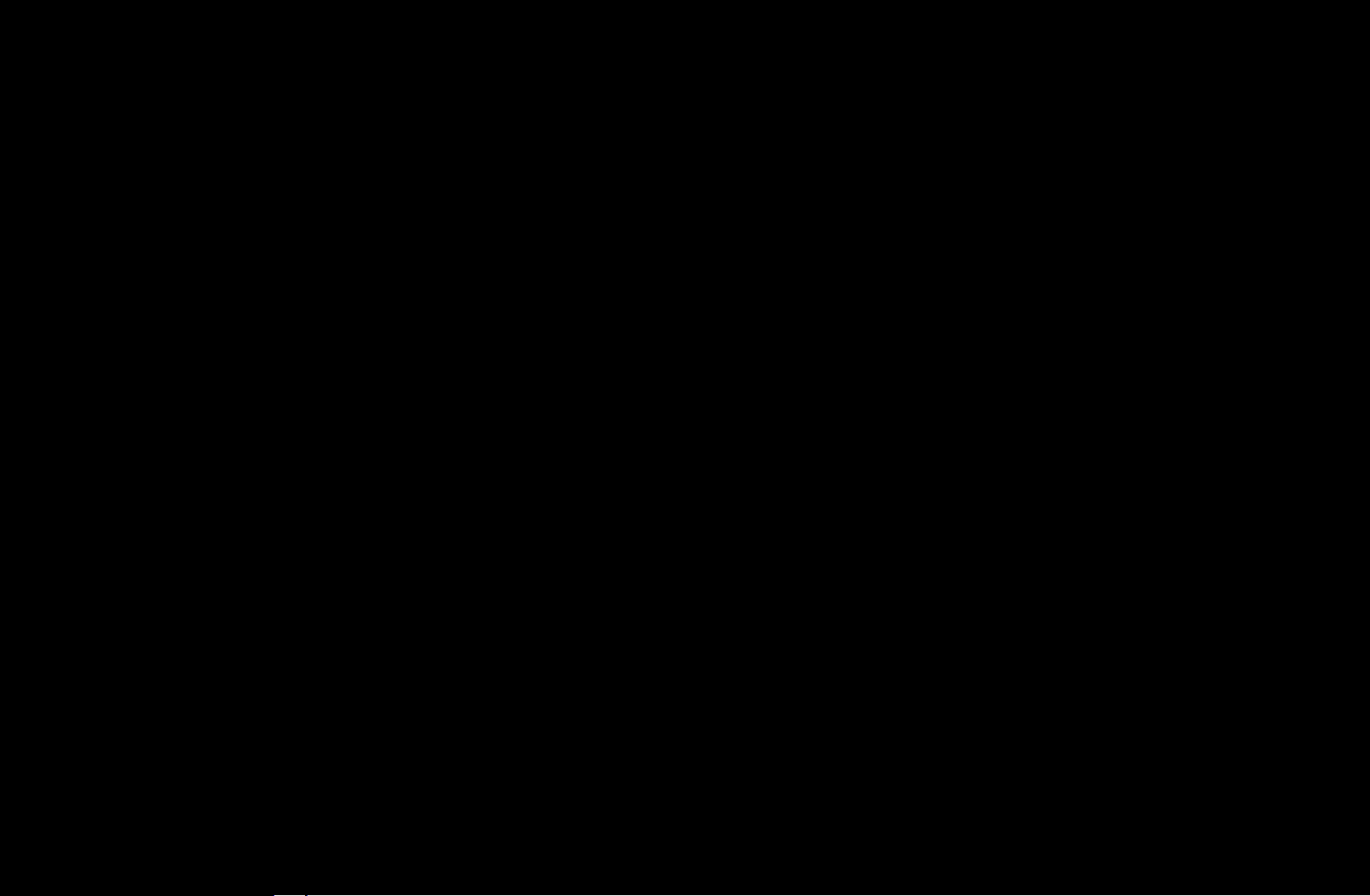
●
Modificar nombre canal (sólo canales analógicos): Asignar un nombre personal
al canal.
N
Es posible que esta función no se admita según la región.
●
Editar número canal: Edite el número pulsando los botones numéricos.
N
Es posible que esta función no se admita según la región.
●
Borrar: Suprima un canal para que se muestren los canales que desee.
●
Seleccionar todos: Seleccionar todos los canales.
Español
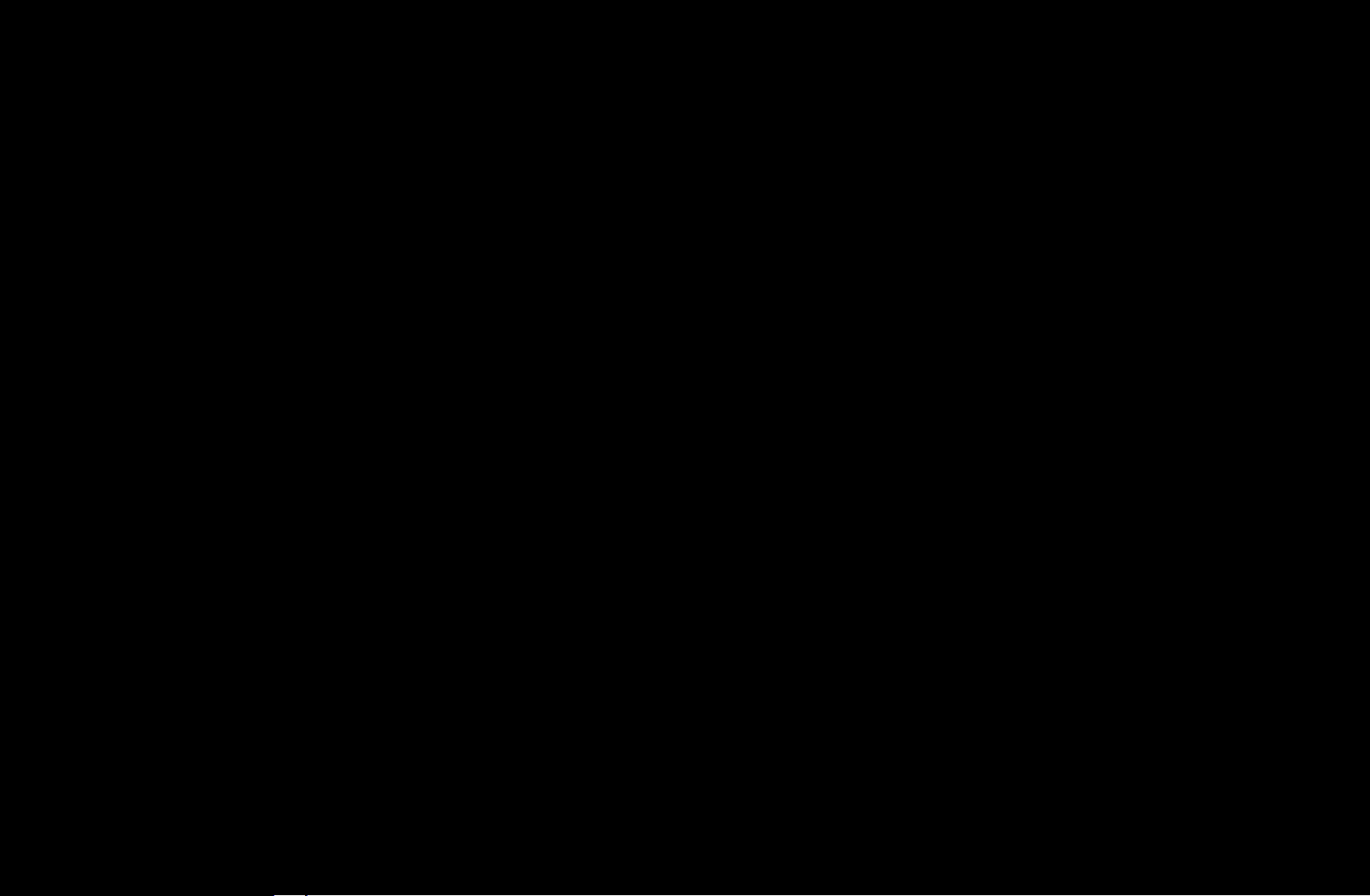
❑Memorización de los canales
N
MENU
m
Canal
→
ENTER
→
E
■Antena
N
Esta opción puede variar según el país.
Antes de empezar a memorizar los canales disponibles, debe indicar el tipo de
origen de la señal conectada al TV.
t
◀ ▶ ◀
Español
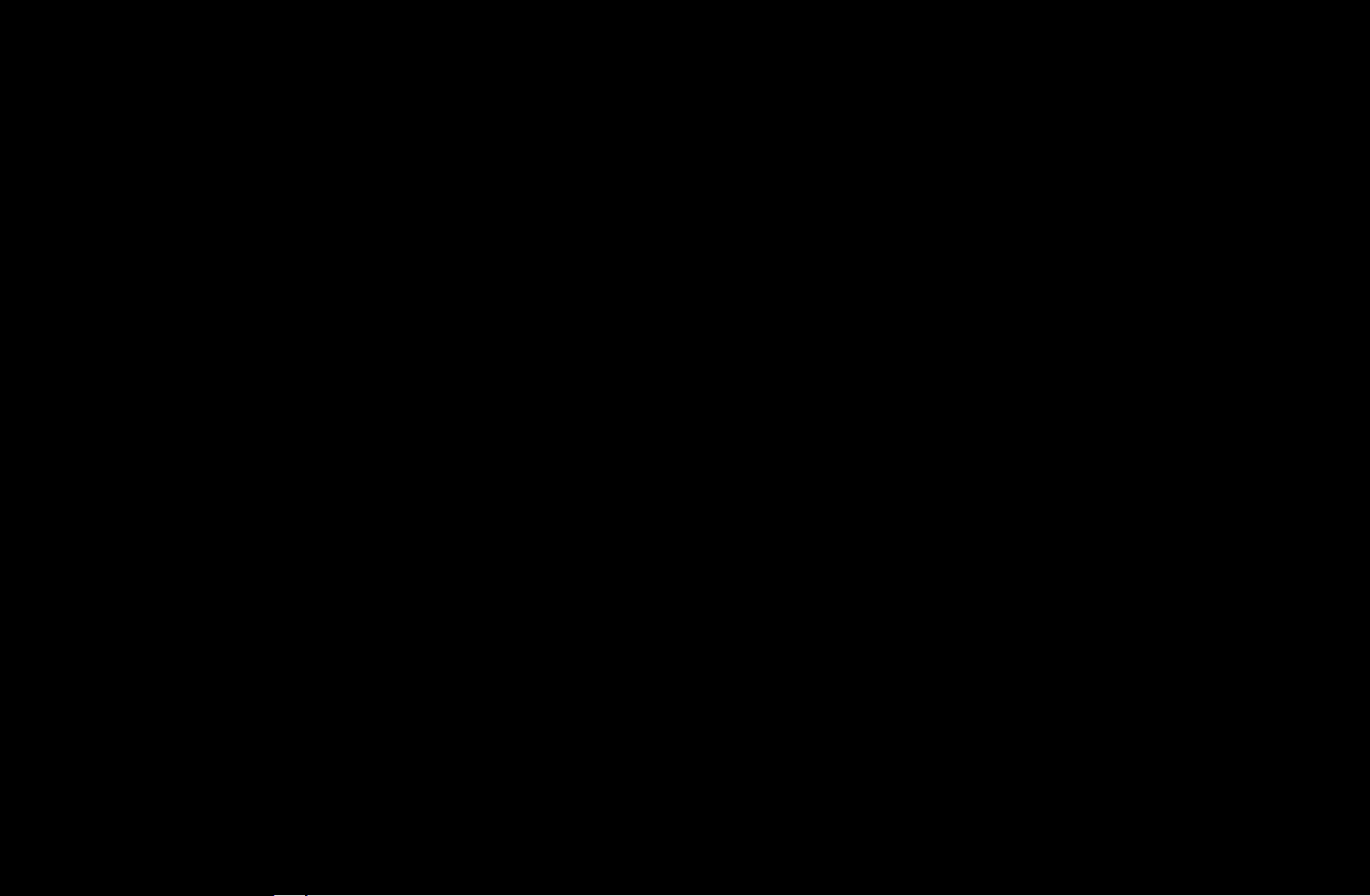
■País (según el país)
N
Aparece la pantalla para la introducción del número PIN. Escriba su código PIN
de 4 dígitos.
N
Seleccione su país para que el televisor pueda sintonizar correctamente todos
los canales.
●
Canal digital: Cambie el país de los canales digitales.
●
Canal analógico: Cambie el país de los canales analógicos.
■Sintonización automática
N
Puede que los números de programa asignados automáticamente no
correspondan a los números de programa reales o deseados. Si el canal
está bloqueado con la función Bloqueo de canal aparece la ventana para la
introducción del código PIN.
Español
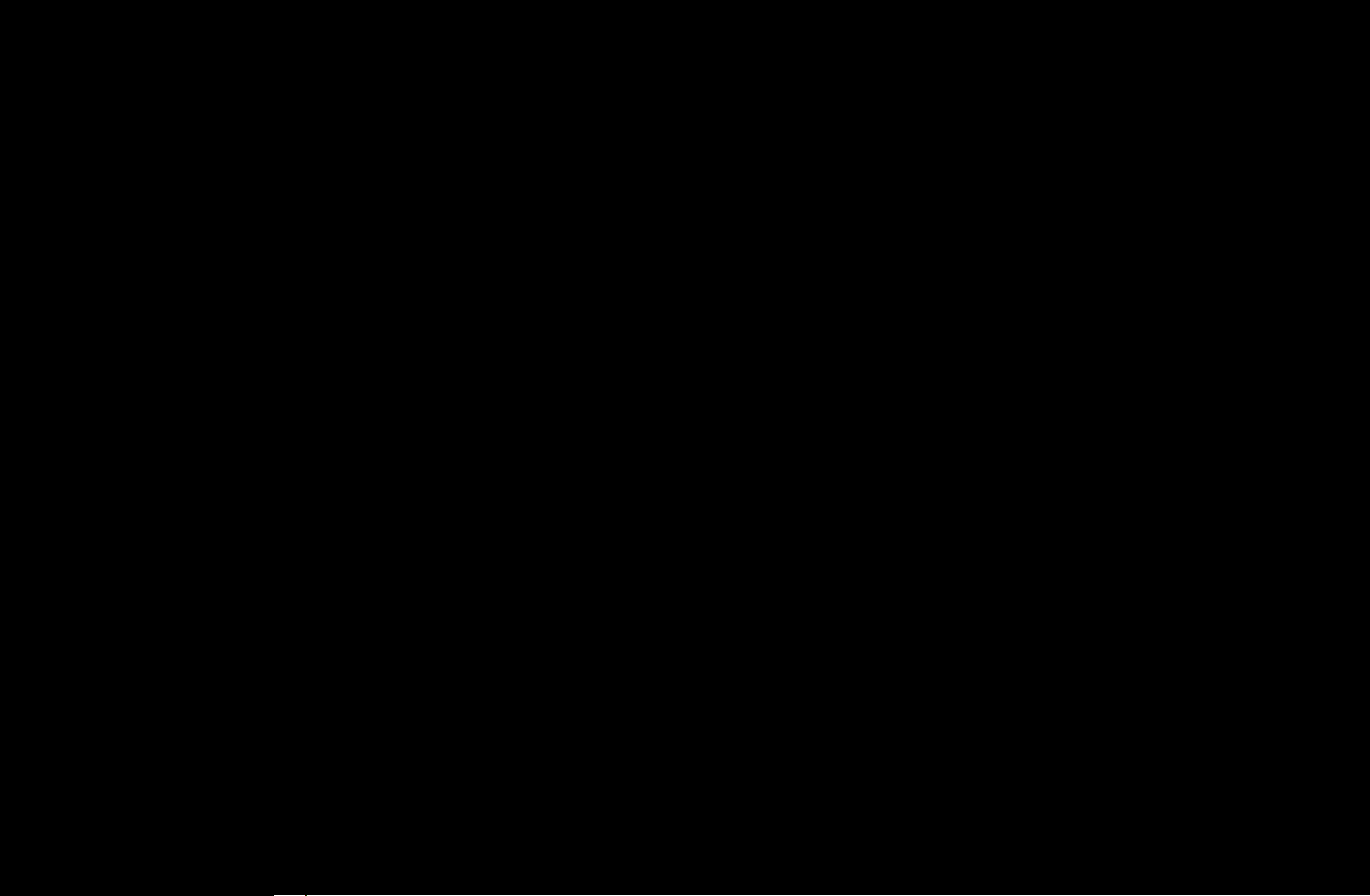
●
Tipo de antena: Seleccionar la fuente de antena que se desee memorizar.
Esta opción puede variar según el país.
●
Digital y Analógico / Digital / Analógico: Seleccionar la fuente del canal
que se desee memorizar. Cuando seleccione Cable
Digital y Analógico o
→
Digital: Proporcione un valor para explorar los canales de cable.
●
Modo búsqueda (Completa / Red / Rápida): Busca todos los canales de las
emisoras activas y los guarda en el televisor.
N
Si se establece Rápida, se puede configurar manualmente Red, ID de
◀ ▶ ◀
red, Frecuencia, Modulación, Velocidad símbolos pulsando el botón del
mando a distancia.
Red (Autom. / Manual): Selecciona el modo de configuración de ID de red
entre Autom. o Manual.
Español
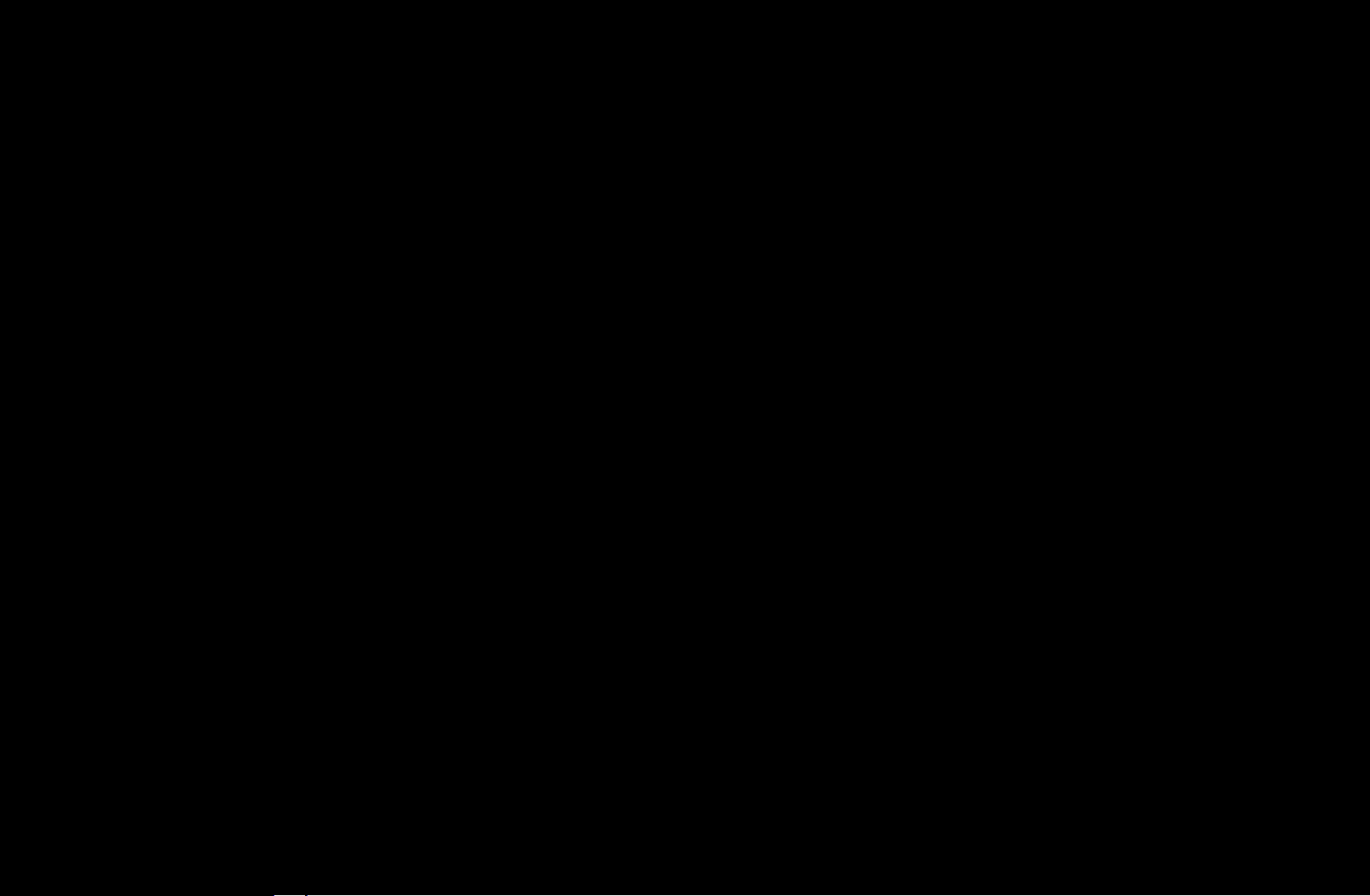
ID de red: Cuando Red está establecido en Manual, se puede configurar ID
de red con los botones numéricos.
Frecuencia: Muestra la frecuencia del canal (es diferente en cada país)
Modulación: Muestra los valores de modulación disponibles.
Velocidad símbolos: Muestra las velocidades de símbolo disponibles.
■Opción búsqueda de cable
(según el país)
Establece opciones adicionales de búsqueda, como la frecuencia y la velocidad
de símbolo, para la búsqueda de la red por cable.
Español
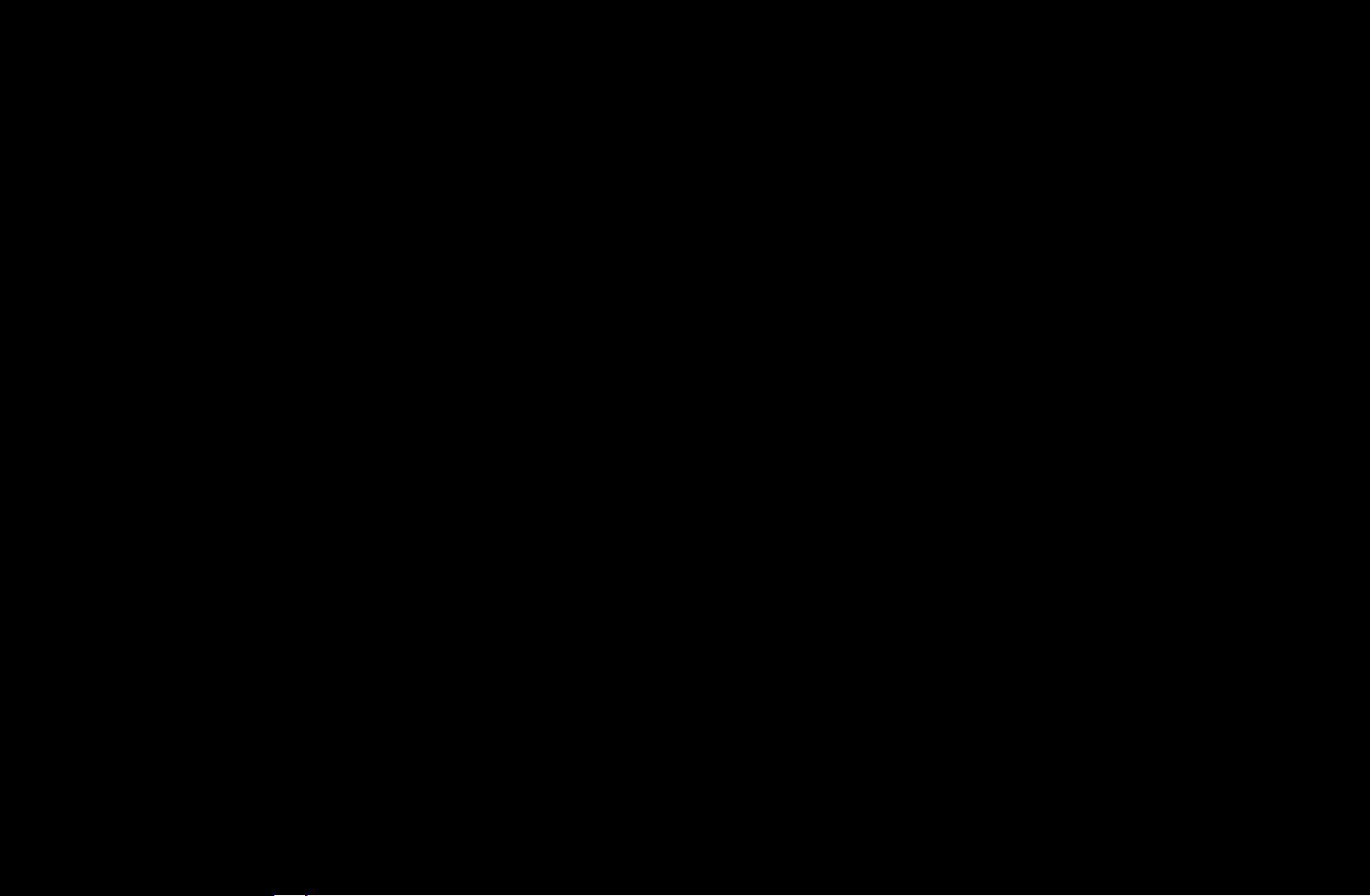
■Sintonización manual
Busca un canal manualmente y lo guarda en el televisor.
N
Si el canal está bloqueado con la función Bloqueo de canal aparece la
ventana para la introducción del código PIN.
●
Sintonización de canales digitales: Busca un canal digital.
1. Pulse los botones a para seleccionar Nuevo.
N
Cuando se selecciona Antena
Aérea: Canal, Frecuencia, Ancho de
→
banda
◀ ▶ ◀
N
Cuando se selecciona Antena
Cable: Frecuencia, Modulación,
→
Velocidad símbolos
Español
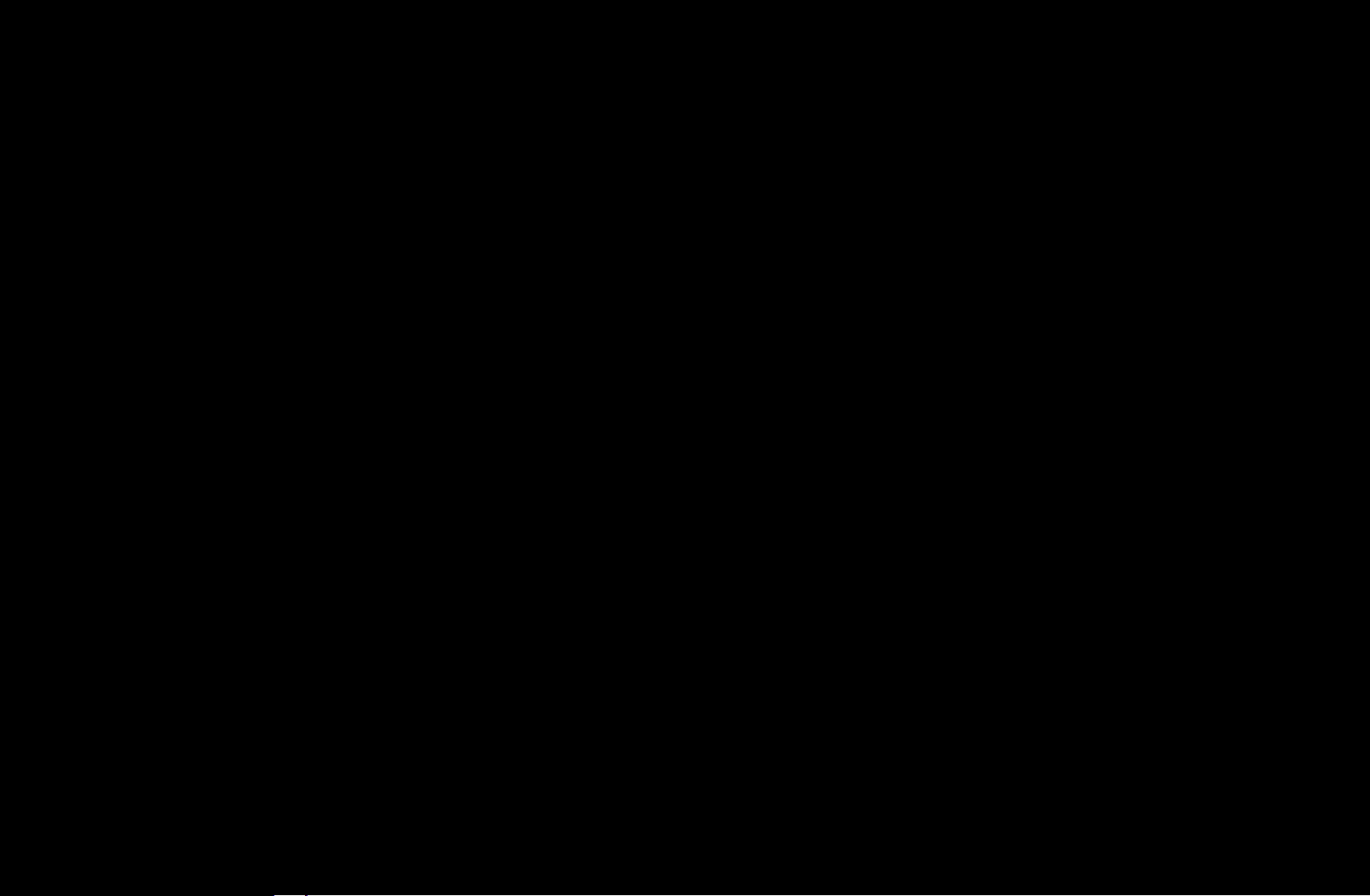
2. Pulse el botón
para seleccionar Buscar. Una vez finalizada la búsqueda,
d
un canal se actualiza en la lista de canales.
●
Sintonización de canales analógicos: Busca un canal analógico.
1. Pulse los botones a para seleccionar Nuevo.
2. Establezca Programa, Sistema de color, Sistema de sonido, Canal y
Buscar.
3. Pulse el botón
para seleccionar Guardar. Una vez finalizada la
d
búsqueda, un canal se actualiza en la lista de canales.
Español
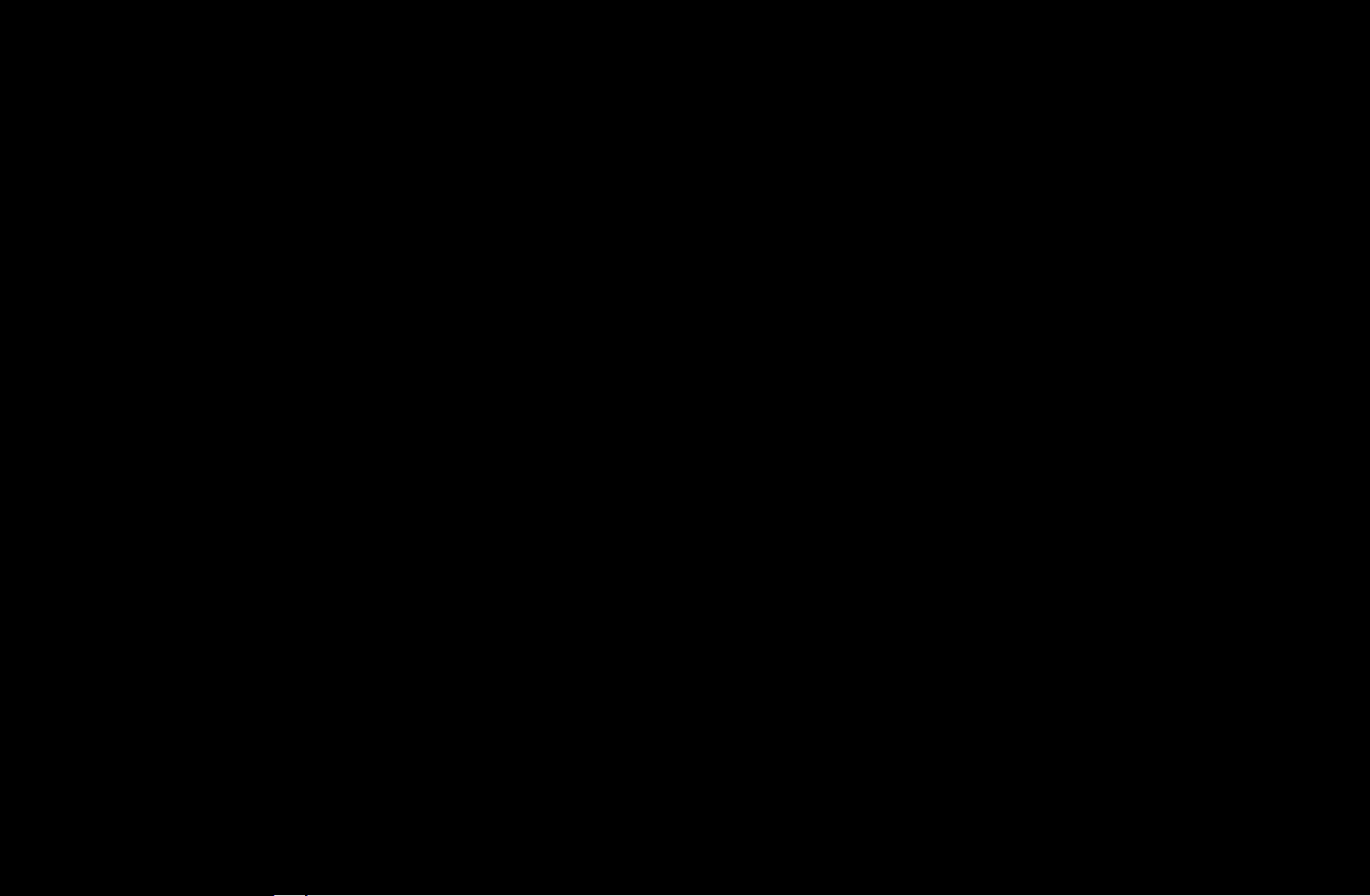
N
Modo de canal
●
P (modo de programa): Al finalizar la sintonización, las estaciones de
emisión de su zona se habrán asignado a los números de posición
comprendidos entre P0 y P99. Puede seleccionar un canal introduciendo el
número de posición en este modo.
●
C (modo de canal aéreo) / S (modo de canal por cable): Estos dos modos
permiten seleccionar un canal introduciendo el número asignado a cada
emisora aérea o por cable.
◀ ▶ ◀
Español
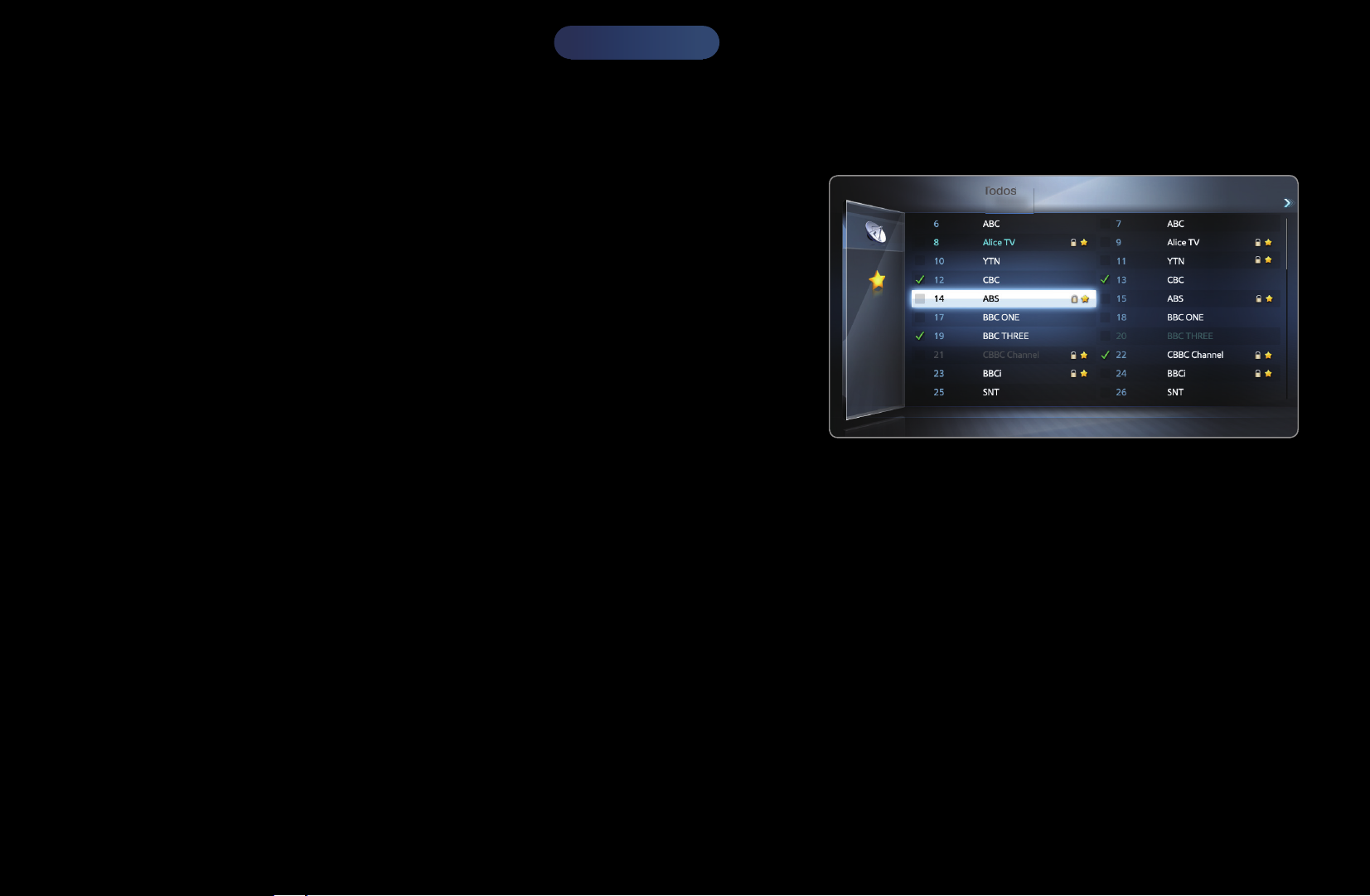
❑Uso del canal (Satélite)
■Admin. de canales
para PDP 570
O
CONTENT
ENTER
E
Admin. de canales
→
→
Admin de canales
Todos
Elemento selec: 4 Nº de canal
2/3 Página
Editar el canal favorito y establecer los canales
en Borrar, Deseleccionar todo o Seleccionar
todos. Sólo puede editar el nombre de los
Antena } Clasif k Página E Seleccionar T Herram R Volver
Aérea
a
canales analógicos.
◀ ▶
● La imagen mostrada puede variar según el modelo.
Español
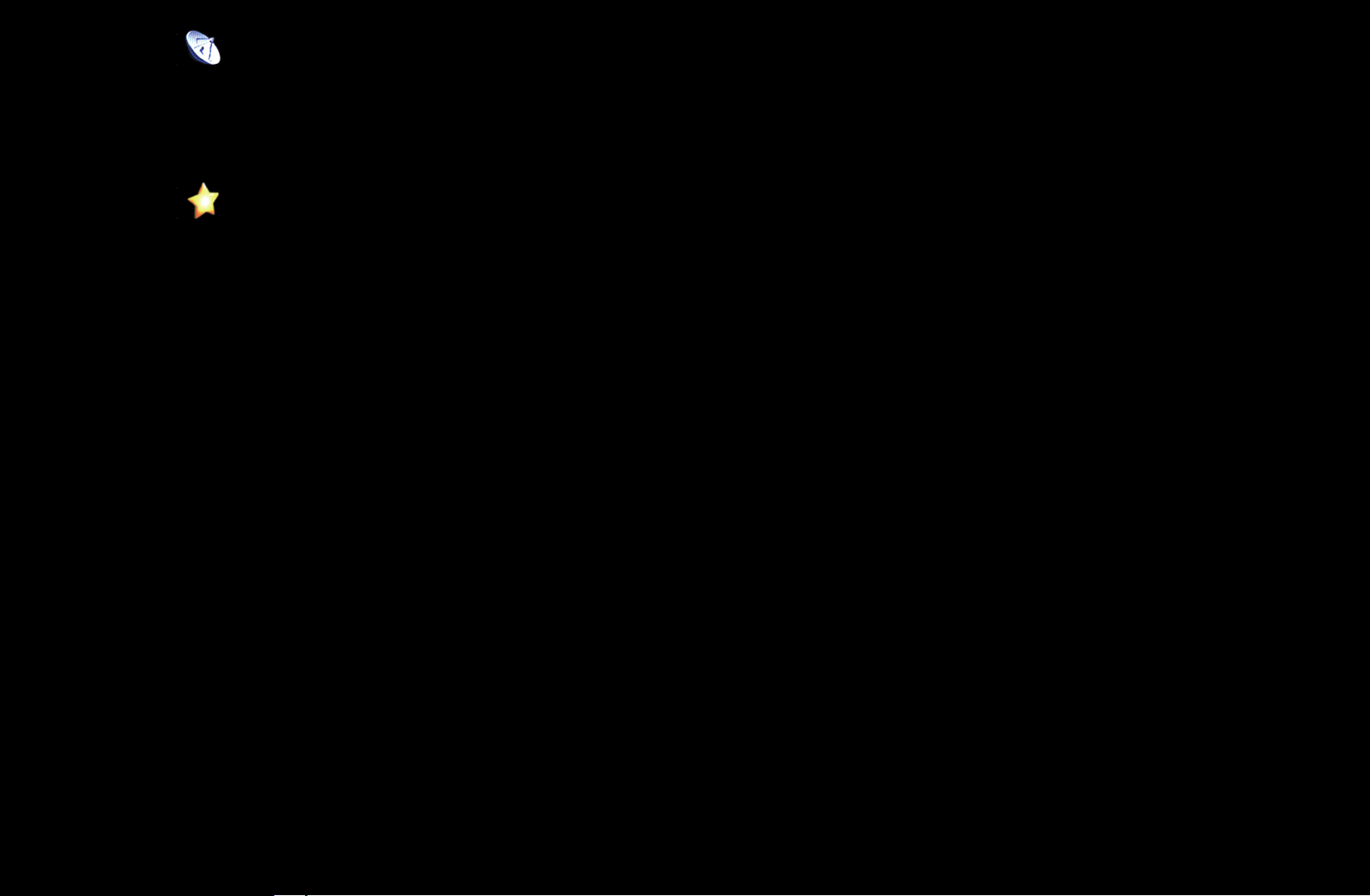
●
(
) Canales: Seleccione un canal en las pantallas Todos, TV, Radio, Datos
/ Otros y Analógico. Cambiar la antena o la configuración de los canales
mediante los menús de la esquina superior derecha de la pantalla.
●
(
N
Uso de los botones de colores con el Admin. de canales.
●
●
) Favoritos 1-5: Muestra todos canales favoritos.
Rojo (Antena): Seleccione la fuente de antena deseada.
a
Azul (Ordenar por): Cambia la lista ordenada por número o nombre.
}
◀ ▶
Español
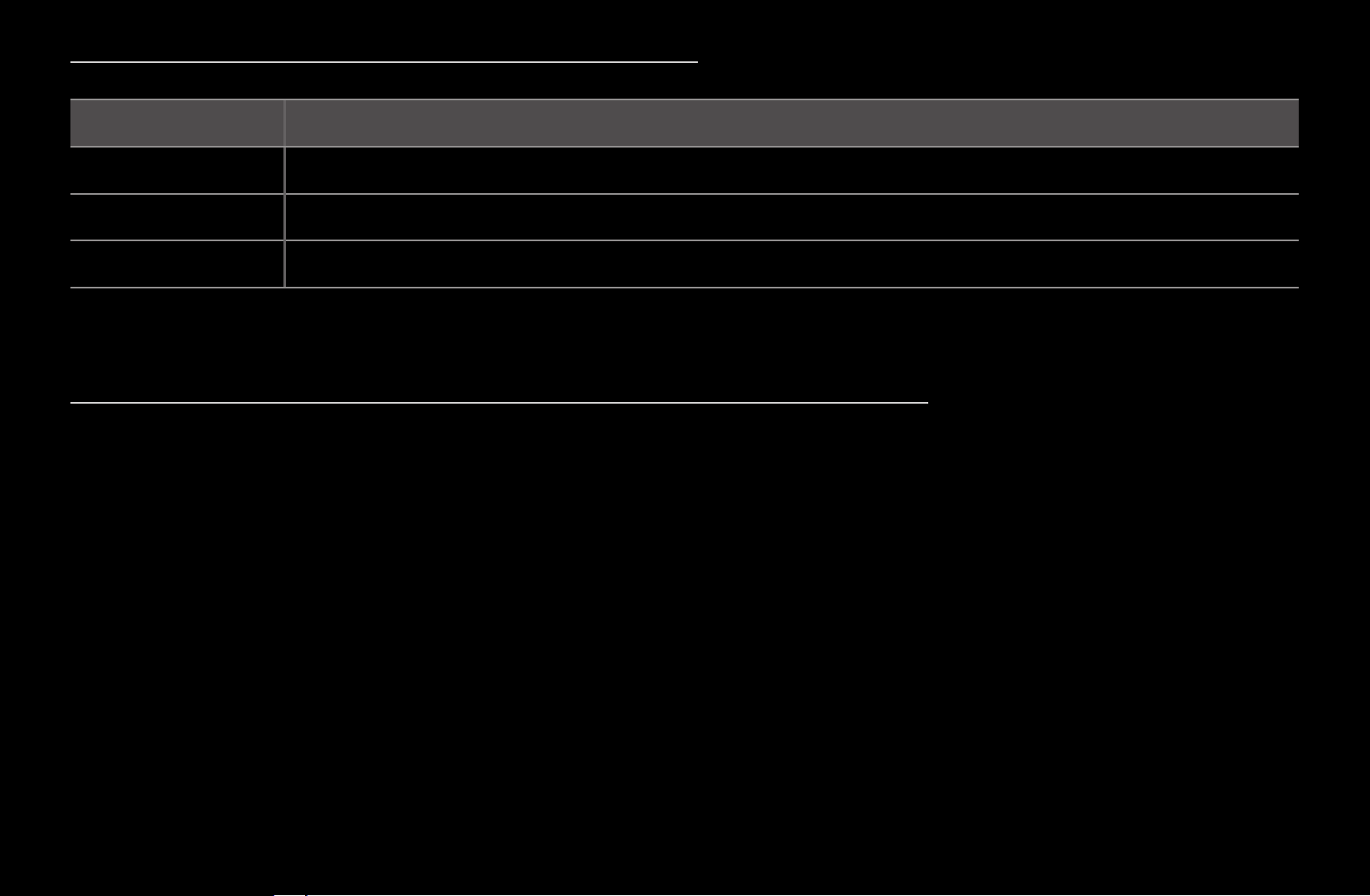
Iconos de la pantalla de estado del canal
Icono Función
a
c
F
Menú de opciones del administrador de canales
Canal analógico.
Canal seleccionado.
Canal configurado como favorito.
t
Establezca cada canal mediante las opciones del menú Admin. de canales (Ver,
Añadir a Favoritos / Edit. favoritos, Bloquear / Desbloquear, Modificar nombre
canal, Editar número canal, Borrar, Seleccionar todos / Deseleccionar todo ).
Los elementos del menú de opciones pueden variar según el estado del canal.
Español
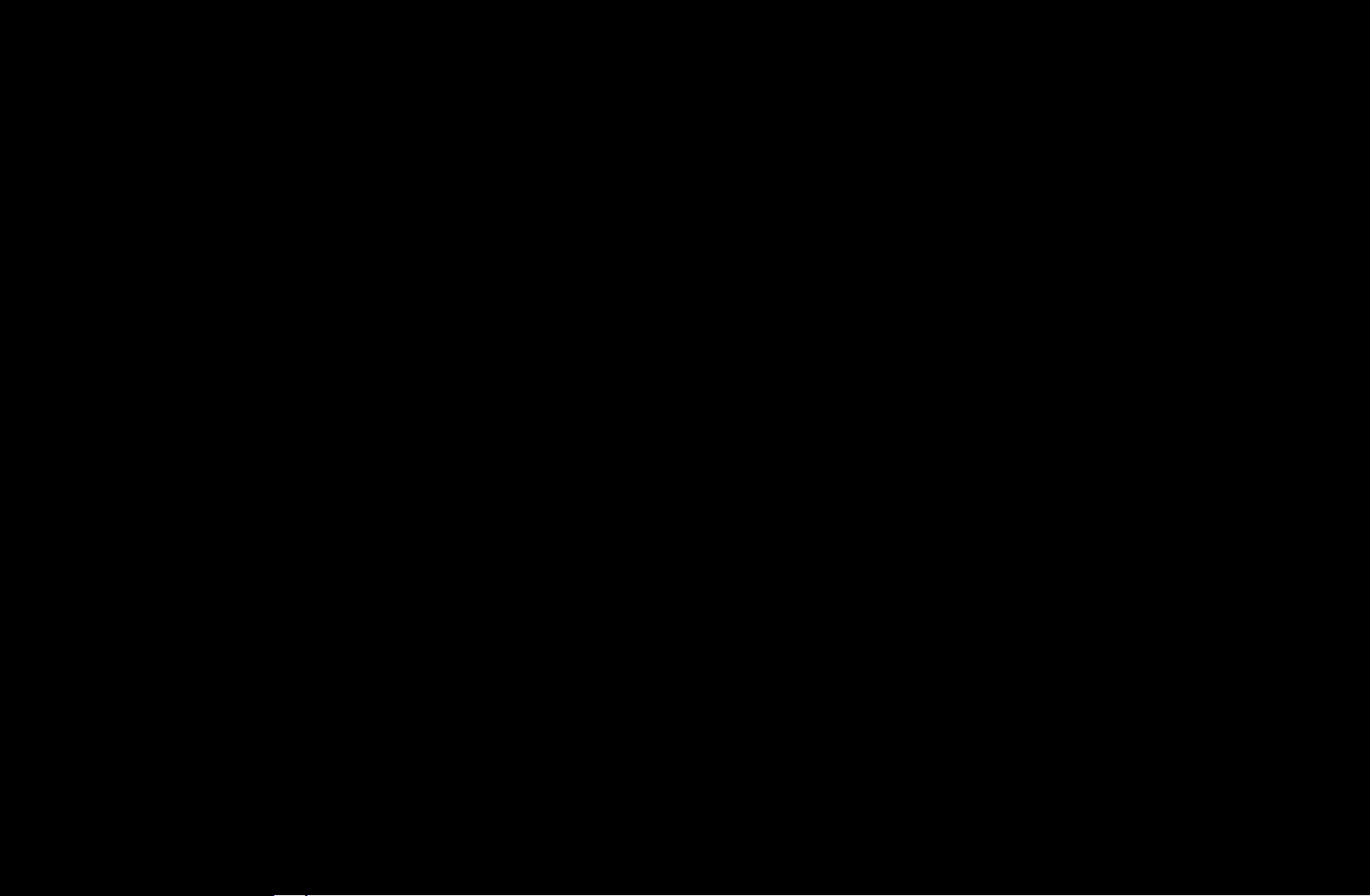
1. Seleccione un canal y pulse el botón TOOLS.
2. Seleccione una función y cambie la configuración.
●
Ver: Ver el canal seleccionado.
●
Añadir a Favoritos / Edit. favoritos: Configure los canales que vea con más
frecuencia como favoritos.
1. Seleccione Añadir a Favoritos / Edit. favoritos y, a continuación, pulse el
botón ENTER
N
Si el canal ya está añadido a los canales favoritos, se mostrará Edit.
E
.
◀ ▶ ◀
favoritos.
Español

2. Pulse el botón ENTER
para seleccionar Favorito 1-5 y, a continuación,
E
pulse el botón Aceptar.
N
Se puede añadir un canal favorito de entre los canales de Favorito 1-5.
●
Eliminar: Suprima un canal para que se muestren los canales que desee.
●
Seleccionar todos: Seleccionar todos los canales de la lista.
Español

❑Memorización de Canales (Satélite)
N
MENU
m
Canal
→
ENTER
→
E
■Antena
N
Esta opción puede variar según el país.
Antes de empezar a memorizar los canales disponibles, debe indicar el tipo de
origen de la señal conectada al TV.
t
◀ ▶ ◀
Español

■País
N
Aparece la pantalla para la introducción del número PIN. Escriba su código PIN
de 4 dígitos.
N
Seleccione su país para que el televisor pueda sintonizar correctamente todos
los canales.
●
Canal digital: Cambie el país de los canales digitales.
●
Canal analógico: Cambie el país de los canales analógicos.
Español

■Sintonización automática
●
Sintonización automática
Busca un canal automáticamente y lo guarda en el televisor.
N
Puede que los números de programa asignados automáticamente no
correspondan a los números de programa reales o deseados. Si el canal
está bloqueado con la función Bloqueo de canal aparece la ventana para la
introducción del código PIN.
●
Tipo de antena: Seleccionar la fuente de antena que se desee memorizar.
◀ ▶ ◀
Esta opción puede variar según el país.
Español

●
Digital y Analógico / Digital / Analógico: Seleccionar la fuente del canal
que se desee memorizar. Cuando seleccione Cable
Digital y Analógico o
→
Digital: Proporcione un valor para explorar los canales de cable.
●
Modo búsqueda (Completa / Red / Rápida): Busca todos los canales de las
emisoras activas y los guarda en el televisor.
N
Si se establece Rápida, se puede configurar manualmente Red, ID de red,
Frecuencia, Modulación, Velocidad símbolos pulsando el botón del mando
a distancia.
●
Red (Autom. / Manual): Selecciona el modo de configuración de ID de red
entre Autom. o Manual.
●
ID de red: Cuando Red está establecido en Manual, se puede configurar ID
de red con los botones numéricos.
Español

●
Frecuencia: Muestra la frecuencia del canal (es diferente en cada país)
●
Modulación: Muestra los valores de modulación disponibles.
●
Velocidad símbolos: Muestra las velocidades de símbolo disponibles.
■Opciones de búsqueda de cable
(según el país)
Establece opciones adicionales de búsqueda, como la frecuencia y la velocidad
de símbolo, para la búsqueda de la red por cable.
◀ ▶ ◀
Español

–
Frecuen. Inicio / Frec. de finaliz.: Configure la frecuencia de inicio o de
parada. (es diferente en cada país)
–
Velocidad símbolos: Muestra las velocidades de símbolo disponibles.
–
Modulación: Muestra los valores de modulación disponibles.
●
Alm. auto en modo susp. (Desactivado / Activado)
para Italia
: Habilita o
inhabilita la sintonización automática mientras el televisor está en el modo en
espera.
●
Temporiz. reactiv. (1 hora después / 2 h. después / 00:00 / 02:00 / 12:00 /
14:00)
para Italia
: Selecciona el temporizador de programación para encender el
televisor y buscar los canales automáticamente.
Español

■Sintonización manual
Busca un canal manualmente y lo guarda en el televisor.
N
Si el canal está bloqueado con la función Bloqueo de canal aparece la
ventana para la introducción del código PIN.
●
Transpondedor: Selecciona el transpondedor mediante los botones arriba/
abajo.
●
Modo Exploración: Selecciona todos los canales o sólo los gratuitos para
almacenarlos.
◀ ▶ ◀
●
Búsqueda de red (Inhabilitar / Habilitar) búsqueda de red mediante los
botones arriba/abajo.
Español

●
Calidad de señal: Muestra el estado actual de la señal de emisión.
N
La información sobre un satélite y su transpondedor está sujeta a cambios,
según las condiciones de la emisión.
N
Cuando la configuración se haya completado, vaya a Buscar y pulse el botón
ENTER
. Se inicia la exploración de canales.
E
Español

■Sistema satélite
Aparece la pantalla para la introducción del número PIN. Escriba su código PIN
de 4 dígitos. Sistema satélite está disponible cuando Antena se configura como
Satélite. Antes de ejecutar Almacenamiento automático, configure Sistema de
satélite. A continuación, la exploración de canales se efectúa con normalidad.
●
Selección del satélite: Permite elegir los satélites para este televisor.
●
Alimentación del LNB (Desactivado / Activado): Activa o desactiva la fuente
de alimentación del LNB.
◀ ▶ ◀
Español

●
Configuración del LNB: Configura el equipo exterior.
–
Transpondedor: Selecciona el transpondedor mediante los botones arriba
/ abajo.
–
Modo DiSEqC: Selecciona el modo DiSEqC para el LNB seleccionado.
–
Osciladores LNB más baja: Configura los osciladores LNB con una
frecuencia inferior.
–
Osciladores LNB más alta: Configura los osciladores LNB con una
frecuencia superior.
–
Tono 22 kHz (Desactivado / Activado / Autom.): Selecciona el tono
22 kHz, según el tipo de LNB. En el caso de un LNB universal, debe ser
Automático.
–
Calidad de señal: Muestra el estado actual de la señal de emisión.
Español

●
Config. SatCR/Unicable: Configure la instalación de un solo cable.
N
Es posible que esta función no se admita según la región.
–
SatCR/Unicable: Habilita o inhabilita la ayuda para la instalación de un solo
cable.
–
Número de ranura: Seleccione el número de ranura de usuario de SatCR
para este receptor.
–
Frec. de ranura: Introduzca la frecuencia adecuada para recibir la señal de
SatCR.
◀ ▶ ◀
–
Detectar frec. ranura: Detecta automáticamente la frecuencia de la señal
del número de ranura seleccionado.
–
Comprob. frec. ranura: Compruebe que la frecuencia introducida
corresponde a la ranura seleccionada.
Español

●
Configuración del posicionador: Configura el posicionador de la antena.
Posicionador (Activado / Desactivado): Habilita o inhabilita el control de
posicionado.
Tipo posicionador (USALS / DiSEqC 1,2): Configura el tipo posicionado
entre DiSEqC 1.2 y USALS (Sistema universal de localización automática de
satélites).
–
Longitud: Configura la longitud de mi ubicación.
–
Latitud: Configura la latitud de mi ubicación.
–
Config. longitud satélite: Configura la longitud de los satélites definidos
por el usuario.
Español

Modo de usuario: Configura la posición de la antena de satélite de acuerdo
con cada satélite. Si almacena la posición actual de la antena de satélite de
acuerdo con un satélite concreto, cuando se necesite la señal de dicho satélite,
la antena se puede mover a la posición ocupada previamente.
–
Satélite: Selecciona el satélite según el cual se debe configurar la posición.
–
Transpondedor: Selecciona un transpondedor de la lista para la recepción
de señales.
–
Modo Movimiento: Selecciona el modo de movimiento entre discontinuo y
◀ ▶ ◀
continuo.
–
Tamaño paso: Ajusta los grados de tamaño de paso para la rotación de la
antena. El Tamaño paso está disponible cuando el Modo Movimiento se
configura como Paso.
Español

–
Ir a la posición guardada: Gira la antena a la posición del satélite
almacenada.
–
Posición de la antena: Ajusta y almacena la posición de la antena del
satélite seleccionado.
–
Guardar posición actual: Almacena la posición actual como límite
seleccionado del posicionador.
–
Calidad de señal: Muestra el estado actual de la señal de emisión.
Español

Modo Instalador: Configura los límites del alcance del movimiento de la
antena de satélite o restablece la posición. Por lo general, la guía de instalación
utiliza esta función.
–
Limitar posición (Este / Oeste): Selecciona la dirección del límite del
posicionador.
–
Posición de la antena: Ajusta y almacena la posición de la antena del
satélite seleccionado.
–
Guardar posición actual: Almacena la posición actual como límite
◀ ▶ ◀
seleccionado del posicionador.
–
Restaurar posición: Mueve la antena a la posición de referencia.
–
Restabl. límite posicionador: Permite que la antena gire todo el arco
completo.
●
Restablecer todos los valores (Aceptar / Cancelar): Los valores del satélite
volverán a ser los iniciales.
Español

❑Otras funciones
O
MENU
■Sintonización fina
(sólo canales analógicos)
Si la recepción es clara, no tiene que realizar la sintonización fina del canal,
ya que esta operación se hace de forma automática durante la búsqueda y la
memorización. Si la señal es débil o está distorsionada, realice manualmente la
sintonización fina del canal. Desplácese a izquierda o derecha hasta que la imagen
se vea clara.
m
Canal
→
ENTER
→
E
Español

N
La configuración se aplica al canal que se está viendo.
N
Los canales que se han ajustado con sintonización fina se marcan con un
asterisco “*” a la derecha del número de canal en la banda del canal.
N
Para reiniciar la sintonía fina, seleccione Restab.
■Transf. lista can.
Aparece la pantalla para la introducción del número PIN. Escriba su código PIN de
4 dígitos. Importa o exporta la asignación del canal. Para utilizar esta función se
◀ ▶
debe conectar un dispositivo USB.
●
Importar de USB: Importar la lista de canales del USB.
●
Exportar a USB: Exportar la lista de canales a USB. Esta función está
disponible cuando USB está conectado.
Español

Funciones básicas
❑Cambio del modo de la imagen preseleccionado
O
MENU
m
Imagen
→
Modo imagen
→
ENTER
→
E
■Modo imagen
Seleccione el tipo de imagen preferido.
N
Cuando una fuente de entrada está establecida como PC, el Modo imagen
sólo está disponible en Estándar y Ocio.
●
Dinámico: Adecuado para un entorno iluminado.
◀ ▶
●
Estándar: Adecuado para un entorno normal.
●
Película: Adecuado para ver películas en un entorno oscuro.
●
Ocio: Adecuado para ver películas y para juegos.
N
Sólo está disponible cuando se conecta un ordenador.
Español

❑Ajuste de la configuración de la imagen
O
MENU
■Ilumin. celda/ Contraste / Brillo / Nitidez / Color / Matiz (V/R)
El televisor tiene diferentes opciones de configuración para controlar la calidad de
la imagen.
N
Cuando haga cambios en Ilumin. celda, Contraste, Brillo, Nitidez, Color o
Matiz (V/R) la OSD también se ajustará.
m
Imagen
→
ENTER
→
E
◀ ▶ ◀
N
En el modo PC, sólo se pueden realizar cambios en las opciones Ilumin.
celda, Contraste,Brillo y Nitidez.
N
La configuración de cada dispositivo externo conectado al televisor se puede
ajustar y guardar.
N
Si se disminuye el brillo de la imagen se reduce el consumo de energía.
Español

❑Cambio del tamaño de imagen
O
MENU
■Ajuste de pantalla
●
Tamaño de imagen: Es posible que el receptor de satélite o cable tenga
también su propia gama de tamaños de pantalla. Sin embargo, es muy
aconsejable utilizar el modo 16:9 la mayoría de las veces.
Ancho automático: Ajusta automáticamente el tamaño de la imagen a la
relación de aspecto de la pantalla 16:9.
16:9: Ajusta la imagen al modo panorámico 16:9.
m
Imagen
→
Ajuste de pantalla
→
ENTER
→
E
Zoom ancho: Aumenta el tamaño de la imagen más que 4:3.
N
Ajusta Posición mediante los botones
u, d
.
Español

Zoom: Amplía la imagen ancha de 16:9 en sentido vertical para que la imagen
ocupe el tamaño de la pantalla.
N
Ajuste el Zoom o la Posición mediante los botones
u, d
.
4:3: Ajusta la imagen al modo básico (4:3).
N
No vea la televisión en formato 4:3 durante largos periodos de tiempo. Los
rastros de bordes a la izquierda, derecha o centro de la pantalla pueden
provocar un desgaste de la pantalla por la retención de la imagen que no
está cubierto por la garantía.
◀ ▶ ◀
Ajuste pantalla: Muestra la imagen completa sin cortes cuando la entrada de
la señal es HDMI (720p / 1080i / 1080p) o Componente (1080i / 1080p).
Español

N
NOTA
●
●
●
●
●
Según la fuente de entrada, las opciones de tamaño de la imagen pueden
variar.
Los elementos disponibles pueden diferir según el modelo seleccionado.
En el modo PC sólo se pueden ajustar los modos 16:9 y 4:3.
La configuración de cada dispositivo externo conectado a una entrada del
televisor se puede ajustar y guardar.
Si se usa la función Ajuste pantalla con la entrada HDMI 720p, en los
lados superior, inferior, derecho e izquierdo de la pantalla se cortará una
línea como en la función de sobreexploración.
Español

●
4:3 Tamaño pant. (16:9 / Zoom ancho / Zoom / 4:3): Sólo disponible cuando
el tamaño de la imagen está configurado como Ancho automático. Se puede
determinar el tamaño de imagen deseado en 4:3 WSS (tamaño de imagen
panorámica) o en el tamaño original. Cada país europeo requiere un tamaño de
imagen diferente.
N
No disponible en los modos PC, Componente o HDMI.
◀ ▶ ◀
Español

❑Cambio de las opciones de la imagen
■Configuración avanzada
O
MENU
(Configuración avanzada está disponible en los modos Estándar / Película)
Si se comparan con los modelos anteriores, los nuevos televisores de Samsung
muestran una imagen más precisa.
O
En el modo PC, sólo se pueden cambiar Gamma y Balance de blanco.
m
Imagen
→
Configuración avanzada
→
ENTER
→
E
Español

●
Tono del negro (Desactivado / Oscuro /
Configuración avanzada
Más oscuro / El más oscuro): Seleccione el
nivel de negro para ajustar la profundidad de
la pantalla.
●
Contr. dinámico (Desactivado / Bajo /
Medio / Alto): Ajuste el contraste de la
pantalla.
●
Gamma: Ajuste la intensidad del color
◀ ▶ ◀
primario.
Tono del negro : Desactivado
Contr. dinámico : Medio
Gamma : 0
Sólo modo RGB : Desactivado
Gama de colores : Original
Balance de blanco
Tono de piel : 0
d
Mover E Entrar R Volver
U
● La imagen mostrada puede variar según el
modelo.
r
Español

●
Sólo modo RGB (Desactivado / Rojo / Verde / Azul): Muestra el color Rojo,
Verde y Azul para el ajuste fino de la tonalidad y la saturación.
●
Gama de colores (Autom. / Original): Ajuste la gama de colores disponibles
para crear la imagen.
●
Balance de blanco: Ajuste la temperatura del color para obtener una imagen
más natural.
Rojo - / Verde - / Azul -: Ajuste la intensidad de cada color (rojo, verde, azul).
Rojo + / Verde + / Azul +: Ajuste el brillo de cada color (rojo, verde, azul).
Restab.: Restablece los valores predeterminados del balance de blanco.
Español

●
Tono de piel: Mejore el tono rosado de la piel.
●
Mejora del borde (Desactivado / Activado): Mejora los bordes del objeto.
●
Iluminac. movim. (Desactivado / Activado): Reduce el consumo de energía
gracias al control del brillo.
N
Cuando se cambia un valor de la configuración de Contraste, Iluminac.
movim. se configura como Desactivado.
◀ ▶ ◀
Español

■Opciones de imagen
O
MENU
N
En el modo PC sólo se puede cambiar Tono
m
Imagen
→
Opciones de imagen
→
ENTER
→
E
Opciones de imagen
color.
●
Tono color (Frío / Estándar / Cálido1 /
Cálido2)
N
Cálido1 o Cálido2 se desactivan cuando
el modo de imagen es Dinámico.
N
La configuración de cada dispositivo
externo conectado a una entrada del
televisor se puede ajustar y guardar.
Tono color : Estándar
Filtro ruido digit. : Autom.
Filtro ruido MPEG : Autom.
N.neg HDMI : Normal
Modo de película : Desactivado
Mover E Entrar R Volver
U
● La imagen mostrada puede variar según el
modelo.
r
Español

●
Filtro ruido digit. (Desactivado / Bajo / Medio / Alto / Autom. /
Autovisualización): Si la señal de emisión que recibe el televisor es débil,
puede activarse la función Filtro ruido digit. para reducir la estática y las
imágenes superpuestas que pueden aparecer en la pantalla.
N
Cuando la señal sea débil, intente otras opciones hasta que se vea una
imagen de mejor calidad.
●
Autovisualización: Cuando se cambian los canales analógicos, muestra la
intensidad de la señal.
◀ ▶ ◀
●
N
Sólo disponible en los canales analógicos.
N
Una barra verde indica que se está recibiendo la mejor señal posible.
Filtro ruido MPEG (Desactivado / Bajo / Medio / Alto / Autom.): Reduce el
ruido MPEG para proporcionar una mejor calidad de imagen.
Español

●
N.neg HDMI (Bajo / Normal): Selecciona el nivel de negro en la pantalla para
ajustar la profundidad de ésta.
N
Sólo está disponible en el modo HDMI.
●
Modo de película (Desactivado / Auto1 / Auto2 / Cinema
Smooth
para la serie PDP 490 y
): Configura el televisor para detectar
automáticamente y procesar las señales de las películas procedentes de todas
las fuentes, y ajusta la imagen para conseguir una calidad óptima. La función
Cinema Smooth sólo se activa cuando entra una señal HDMI 24 Hz.
N
Disponible en TV, AV, Componente (480i / 1080i) y HDMI (1080i).
■Restablecer imagen (Aceptar / Cancelar)
Restablece la configuración predeterminada del modo de la imagen actual.
Español

❑Ajuste del televisor con el ordenador
Seleccione la fuente de entrada como PC.
■Ajuste automático
O
MENU
Los valores y la posición de la frecuencia y la sintonización fina se ajustan
automáticamente.
O
No disponible en las conexiones a través de un cable HDMI a DVI.
m
Imagen
→
t
Ajuste automático
→
ENTER
→
E
◀ ▶ ◀
Español

■Ajuste pantalla del PC
O
MENU
m
Imagen
→
Ajuste de pantalla
→
Ajuste pantalla del PC
→
→
ENTER
●
Grueso / Fino: Elimina o reduce el ruido de la imagen. Si el ruido no
E
desaparece sólo con la sintonización fina, realice lo mejor posible los ajustes de
frecuencia (Grueso) y vuelva a realizar la sintonización fina. Después de reducir
el ruido, vuelva a ajustar la imagen para que quede alineada en el centro de la
pantalla.
●
Posición: Ajuste la posición de la pantalla del PC con los botones direccionales
(
/
u
●
Restablecer imagen: Restablece la configuración predeterminada de la
/ l / r).
d
imagen.
Español

Uso del televisor como una pantalla de ordenador (PC)
Configuración del software del PC (basado en Windows XP)
Según la versión de Windows y la tarjeta de vídeo, las pantallas reales del PC pueden
ser diferentes, en cuyo caso se aplicará casi siempre la misma información de
configuración básica. (En caso contrario, póngase en contacto con el fabricante del
ordenador o con el distribuidor de Samsung.)
1. Haga clic en “Panel de control” en el menú de inicio de Windows.
2. Haga clic en “Apariencia y temas” en la ventana “Panel de control” y aparecerá un
◀ ▶ ◀
cuadro de diálogo.
3. Haga clic en “Pantalla” y aparecerá una cuadro de diálogo sobre la pantalla.
Español

4. Seleccione la ficha “Configuración” en el cuadro de diálogo.
●
Si existe una opción de frecuencia vertical en el cuadro de diálogo de
configuración de la pantalla, el valor correcto es “60” o “60 Hz”. Si no, haga clic
en “Aceptar” y salga del cuadro de diálogo.
Español

❑Cambio del modo de sonido preseleccionado
■Modo de sonido
●
Estándar: Selecciona el modo de sonido normal.
●
Música: Refuerza la música por encima de las voces.
●
Película: Ofrece el mejor sonido para películas.
●
Voz clara: Realza las voces respecto de los sonidos.
●
Amplificar: Aumenta la intensidad del sonido de alta frecuencia para permitir
t
◀ ▶ ◀
una mejor audición a las personas con problemas auditivos.
N
Si Seleccionar altavoz está establecido como Altavoz externo Virtual
Surround está deshabilitado.
Español

❑Ajuste de la configuración del sonido
O
MENU
■Efecto sonido
●
SRS TruSurround HD (Desactivado / Activado)
(sólo modo de sonido estándar)
Esta función proporciona una sensación de sonido surround virtual de 5.1
canales a través de un par de altavoces mediante la tecnología HRTF (función
de transferencia relativa a la cabeza).
m
Sonido
→
Efecto sonido
→
ENTER
→
E
N
Si Seleccionar altavoz está establecido como Altavoz externo, SRS
TruSurround HD Virtual Surround está deshabilitado.
Español

●
SRS TruDialog (Desactivado / Activado)
(sólo modo de sonido estándar)
Esta función permite aumentar la intensidad de las voces por encima de la
música de fondo o los efectos de sonido a fin de que el diálogo se pueda oír más
claramente.
N
Si Seleccionar altavoz está establecido como Altavoz externo, SRS
TruDialog Virtual Surround está deshabilitado.
◀ ▶ ◀
Español

●
Ecualizador
Ajusta el modo de sonido (sólo modo de sonido estándar).
–
Balance I/D: Ajusta el balance entre los altavoces izquierdo y derecho.
–
100Hz / 300Hz / 1kHz / 3kHz / 10kHz (ajuste de ancho de banda): Ajusta el
nivel de frecuencias específicas de ancho de banda.
–
Restab.: Restablece la configuración del ecualizador.
N
Si Seleccionar altavoz está establecido como Altavoz externo, Ecualizador
Virtual Surround está deshabilitado.
Español

■Opciones emisión audio
●
Idioma de audio
(sólo canales digitales)
Cambie los valores predeterminados para los idiomas del audio.
N
El idioma disponible puede variar según la emisión.
●
Formato audio
(sólo canales digitales)
◀ ▶ ◀
Cuando el sonido se emite desde un altavoz principal y un receptor de audio,
se puede originar un sonido de eco debido a las diferencias en la velocidad de
decodificación entre el altavoz principal y el receptor de audio. En tales casos,
use la función Altavoz de TV.
Español

N
La opción Formato audio puede variar según la emisora. El sonido Dolby
Digital de 5.1 canales sólo está disponible cuando se conecta un altavoz
externo mediante un cable óptico.
●
Descrip. de audio
(no está disponible en todas las localidades) (sólo canales digitales)
Esta función maneja el flujo de audio de AD (Descripción de audio) cuando ésta
se envía desde el emisor con el audio Principal.
N
Descrip. de audio (Desactivado / Activado): Activa y desactiva la función
de descripción de audio.
N
Volumen: Ajuste el volumen de la descripción del audio.
Español

■Ajuste adicional
(sólo canales digitales)
●
Nivel de audio DTV (MPEG / HE-AAC): Esta función permite reducir la
disparidad de una señal de voz (que es una de las señales recibidas durante
las emisiones de TV digital) al nivel deseado.
N
Según el tipo de señal de emisión, MPEG / HE-AAC se pueden ajustar
entre -10dB y 0dB.
N
Para subir o bajar el volumen, ajuste entre un rango de 0 y -10
◀ ▶ ◀
respectivamente.
Español

●
Salida SPDIF: SPDIF (Interfaz digital de Sony Philips) se utiliza para
proporcionar sonido digital, reduciendo las interferencias entre los altavoces y
los distintos dispositivos digitales, como un reproductor DVD.
Formato audio: Puede seleccionar el formato de salida de audio digital (SPDIF).
N
El formato de salida de audio digital (SPDIF) disponible puede variar según
la fuente de entrada.
Retardo de audio: Corrija los problemas de sincronización entre audio y vídeo,
cuando vea la televisión o un vídeo, y cuando escuche una salida de audio
digital mediante un dispositivo externo, como un receptor AV (0ms ~ 250ms).
Español

●
Comp Dolby Digital (Line / RF): Este función minimiza la disparidad de señal
entre una señal Dolby Digital y una de voz (por ejemplo, audio MPEG, HE-AAC,
sonido ATV).
N
Seleccione Line para obtener un sonido dinámico y RF para reducir la
diferencia entre los sonidos fuertes y suaves durante la noche.
Line: Establezca el nivel de salida de las señales superiores o inferiores a
-31dB (referencia) en -20dB o -31dB.
RF: Establezca el nivel de salida de las señales superiores o inferiores a -20dB
◀ ▶ ◀
(referencia) en -10dB o -20dB.
Español

■Configuración altavoces
●
Seleccionar altavoz (Altavoz externo / Altavoz de TV): Debido a las
diferencias en la velocidad de decodificación entre el altavoz principal y el
receptor de audio se puede originar un eco. En tales casos, establezca el
televisor como Altavoz externo.
N
Cuando Seleccionar altavoz está establecido como Altavoz externo, los
botones de volumen y MUTE no funcionan y se limita la configuración del
sonido.
N
Compruebe si Seleccionar altavoz está establecido como Altavoz
externo.
●
Altavoz de TV: Desactivado, Altavoz externo: Activado
Español

N
Compruebe si Seleccionar altavoz está establecido como Altavoz de TV.
●
Altavoz de TV: Activado, Altavoz externo: Activado
N
Si no hay señal de vídeo, ambos altavoces se silencian.
●
Volumen automático (Desactivado / Normal / Nocturno): Para equilibrar el
nivel del volumen de cada canal, se ha de configurar como Normal.
Nocturno: Este modo proporciona una sensación de sonido mejorada en
comparación al modo Normal, ya que casi no se produce ruido. Es útil por la
noche.
◀ ▶
■Reinicio del sonido (Aceptar / Cancelar)
Restablezca todas las configuraciones de sonido predeterminadas de fábrica.
Español

Preferencia
❑Conexión a una red por cable
para series PDP 550 y 570
Puede conectar el televisor o la red LAN mediante un cable de tres modos:
●
Puede conectar el televisor a la red LAN si conecta el puerto LAN de la parte
posterior del televisor con un módem externo, mediante un cable LAN. Vea el
siguiente diagrama.
Puerto de módem en la pared
Módem externo
(ADSL / VDSL / TV por cable)
LAN
◀ ▶
Español
Cable LANCable del módem

●
Puede conectar el televisor a la red LAN si conecta el puerto LAN de la
parte posterior del televisor con un compartidor IP que esté conectado con
un módem externo. Utilice un cable LAN para la conexión. Vea el siguiente
diagrama.
Puerto de módem
en la pared
Módem externo
(ADSL / VDSL / TV por cable)
Compartidor IP
(servidor con DHCP)
LAN
◀ ▶ ◀
Cable LAN Cable LANCable del módem
Español

●
Según cómo esté configurada la red, puede conectar el televisor a la red LAN
si conecta el puerto LAN de la parte posterior del televisor directamente a una
toma de red de pared mediante un cable LAN. Vea el siguiente diagrama. La
toma de pared está conectada a un módem o enrutador en cualquier lugar de
su casa.
Puerto LAN en la pared
LAN
Cable LAN
Español

●
Si dispone de red dinámica, debe usar un enrutador o módem ADSL que
admita el protocolo de configuración dinámica de host (DHCP). Los módems
y los enrutadores compatibles con DHCP proporcionan automáticamente
la dirección IP, la máscara de subred, la puerta de enlace y los valores de
DNS que el televisor necesita para acceder a Internet, de manera que no es
necesario especificarlos manualmente. La mayoría de las redes domésticas
son dinámicas.
Algunas redes necesitan una dirección IP estática. Si la red necesita una
dirección IP estática, debe especificar manualmente en la pantalla de
configuración de cable del televisor la dirección IP, la máscara de subred, la
◀ ▶ ◀
puerta de enlace y los valores DNS cuando configure la conexión de red. Para
conocer la dirección IP, la máscara de subred, la puerta de enlace y los valores
DNS, póngase en contacto con el proveedor de servicios de Internet (ISP). Si
tiene un ordenador con Windows, también puede conseguir estos valores a
través del ordenador.
N
También puede usar módems ADSL compatibles con DHCP si la red
necesita una dirección IP estática. Los módems ADSL compatibles con
DHCP también permiten el uso de direcciones IP estáticas.
Español

❑Configuración de la red
para las series PDP 550 y 570
■Configuración de red
O
MENU
m
→
Red
Configuración de red
→
ENTER
→
E
Configure la conexión de la red para utilizar diversos servicios de Internet como
AllShare y actualizar el software.
■Estado de red
O
MENU
m
→
Red
Estado de red
→
ENTER
→
E
Puede comprobar el estado de la red actual y de Internet.
Español

■Configuración de AllShare
O
MENU
Selecciona si se han de utilizar las funciones multimedia en la red.
■Configuración de red (Autom.)
Utilice la configuración de red automática cuando conecte el televisor a una red
que sea compatible con DHCP. Para configurar automáticamente la conexión de
red con cable del televisor, siga estos pasos:
m
→
Red
Configuración de AllShare
→
ENTER
→
E
◀ ▶ ◀
Español

Configuración automática
1. Vaya a la pantalla Configuración de red.
Para acceder, siga las instrucciones de
Configuración de red.
2. Seleccione Cable.
3. Aparece la pantalla de prueba de la red y se
completa la configuración de la red.
Configuración de red
Selecciona un tipo de conexión de red.
Cable
Inalámb. (general)
WPS(PBC)
One Foot
Connection
Conéctese a la red con el cable LAN. Compruebe
que el cable LAN esté conectado.
U
Mover E Entrar R Volver
Español

N
Si no se realiza la configuración
automáticamente, compruebe la conexión
del puerto LAN.
N
Si no puede encontrar los valores de
Configuración de red
Conexión a red cableada y a Internet finalizada.
Dirección MAC 00:40:30:30:20:10
Dirección IP 192.168.10.21
Máscara de subred 255.255.255.0
Puerta de enlace 192.168.10.1
Servidor DNS 203.248.252.2
Conexión correcta a Internet.Si tiene problemas con el uso del servicio de
Internet, póngase en contacto con su proveedor de servicios de Internet.
conexión de la red o si desea realizar
Config. IP Aceptar
Anterior L : Mover E Entrar R Volver
n
Reintentar
la conexión manualmente, establezca
● La imagen mostrada puede variar según el modelo.
la opción como Manual. Consulte
“Configuración manual”.
◀ ▶ ◀
Español

■Configuración de red (Manual)
Utilice la configuración manual de la red cuando conecte el televisor a una red que
necesite una dirección IP estática.
Obtención de los valores de conexión de red
Para obtener los valores de conexión de red en la mayoría de ordenadores con
Windows, siga estos pasos:
1. Haga clic con el botón derecho en el icono de Red, en la esquina inferior
derecha de la pantalla.
2. En el menú emergente que aparece, haga clic en Estado.
3. En el cuadro de diálogo que aparece, haga clic en la ficha Asistencia técnica.
4. En la ficha Asistencia técnica, haga clic en el botón Detalles. Se muestran los
valores de la conexión de red.
Español

Configuración manual
Para configurar manualmente la conexión de red con cable del televisor, siga estos
pasos:
Config. IP
1. Siga los pasos 1 y 2 del procedimiento
“Configuración automática”.
2. Seleccione Config. IP en la pantalla de
Config. protocolo Internet : Manual
Dirección IP
Máscara de subred
Puerta de enlace
DNS : Manual
Servidor DNS
. . .
. . .
. . .
. . .
►
prueba de la red.
Aceptar
Mover E Entrar R Volver
U
3. Configure Modo IP como Manual.
◀ ▶ ◀
4. Pulse el botón
del mando a distancia para
d
● La imagen mostrada puede variar según el modelo.
ir a Dirección IP.
Español

5. Especifique los valores de Dirección IP, Máscara de subred, Puerta de
enlace y Servidor DNS. Utilice los botones numéricos del mando a distancia
para especificar los números, y los botones de flecha para ir de un campo de
entrada a otro.
6. Cuando haya terminado, seleccione Aceptar.
7. Aparece la pantalla de prueba de la red y se completa la configuración de la
red.
Español

❑Conexión a una red inalámbrica
para las series PDP 550 y 570
Si desea conectar sin cables el televisor a la red, necesita un módem o enrutador
inalámbrico y un adaptador LAN inalámbrico de Samsung (WIS09ABGN,
WIS09ABGN2, WIS10ABGN), que debe conectar al terminal USB del panel lateral
o posterior del televisor. Véase la siguiente ilustración.
Puerto LAN en la pared
◀ ▶ ◀
Compartidor IP inalámbrico
(enrutador con servidor DHCP)
Adaptador LAN
inalámbrico de
Cable LAN
Panel posterior del TV
Samsung
Español

El adaptador LAN inalámbrico de Samsung se vende por separado y se ofrece en
distribuidores seleccionados, sitios de comercio electrónico y Samsungparts.com.
El adaptador LAN inalámbrico de Samsung admite los protocolos de comunicación
IEEE 802,11a/b/g y n. Samsung recomienda el uso de IEEE 802,11n. Si reproduce
un vídeo a través de una conexión IEEE 802,11b/g, es posible que el vídeo no se
reproduzca correctamente.
N
NOTA
●
Para utilizar una red inalámbrica necesita el “adaptador de LAN inalámbrica de
Samsung” (WIS09ABGN, WIS09ABGN2, WIS10ABGN).
Español

●
Si desea utilizar una red inalámbrica, debe conectar el televisor a un
compartidor IP inalámbrico (un enrutador o un módem). Si el compartidor IP
inalámbrico admite DHCP, el televisor puede utilizar DHCP o una dirección IP
estática para conectarse a la red inalámbrica.
●
Seleccione un canal para el compartidor IP inalámbrico que no se esté usando
en ese momento. Si el canal ajustado para el compartidor IP inalámbrico
lo está usando en ese momento otro dispositivo cercano, se producirán
interferencias y la comunicación se interrumpirá.
●
◀ ▶ ◀
Si se aplica un sistema de seguridad distinto de los sistemas que se muestran
a continuación, no funcionará con el televisor.
Español

●
Si se selecciona el modo 802,11n Pure High-throughput (Greenfield) y se
configura el tipo de codificación WEP, TKIP o TKIP-AES (WPS2Mixed) para
el PA, los televisores Samsung no admitirán una conexión con las nuevas
especificaciones de la certificación Wi-Fi.
●
Si el punto de acceso admite WPS (Wi-Fi Protected Setup), puede conectarse
a la red vía PBC (Push Button Configuration) o PIN (Personal Identification
Number). De cualquier modo, WPS configurará automáticamente las claves
SSID y WPA.
●
Si el enrutador, el módem o el dispositivo no están certificados, puede que
no se conecte al televisor mediante el “adaptador de LAN inalámbrica de
Samsung”.
Español

●
Antes de conectar el adaptador LAN inalámbrico de Samsung asegúrese de
que el televisor esté encendido.
●
Métodos de conexión: Puede configurar la conexión de red inalámbrica de seis
formas.
–
Configuración automática (mediante la función de búsqueda de red
automática)
–
Configuración manual
–
WPS(PBC)
◀ ▶ ◀
–
Ad Hoc
–
One Foot Connection
–
Plug & Access
Español

●
El adaptador de LAN inalámbrica de Samsung quizás no se reconozca cuando
se utiliza una conexión a través de un concentrador USB o un alargador USB
que no sea el cable suministrado.
■Configuración de red (Autom.)
La mayoría de las redes inalámbricas disponen de un sistema de seguridad
opcional que precisa dispositivos que accedan a la red, con el fin de transmitir un
código de seguridad cifrado llamado clave de seguridad o de acceso. Esta clave
de seguridad se basa en una contraseña, normalmente una palabra o una serie de
letras y números con una longitud determinada que se le pidió especificar cuando
configuró la seguridad de la red inalámbrica. Si utiliza este método para configurar
la conexión de red, y dispone de una clave de seguridad para la red inalámbrica,
deberá especificar la contraseña durante el proceso de configuración.
Español

Configuración automática
1. Vaya a la pantalla Configuración de red.
Configuración de red
Selecciona un tipo de conexión de red.
Para acceder, siga las instrucciones de
Configuración de red.
2. Seleccione Inalámbr..
Cable
Inalámb. (general)
WPS(PBC)
One Foot
Connection
Configure la red inalámbrica seleccionando el router
inalámbrico. Puede que sea necesario especificar la clave
de seguridad según la configuración del router inalámbrico.
Mover E Entrar R Volver
U
● La imagen mostrada puede variar según el modelo.
◀ ▶ ◀
Español

3. La función Red busca redes inalámbricas disponibles. Cuando termina,
muestra una lista de las redes disponibles.
4. En la lista de redes, pulse los botones
continuación, pulse el botón ENTER
N
Si el PA está configurado como oculto (invisible), se debe seleccionar
E
u
.
o
para seleccionar una red y, a
d
Agregar red e introducir el Nombre de la red (SSID) y la Clave seguridad
correctos para establecer la conexión.
5. Si aparece la pantalla Seguridad, vaya al paso 6. Si selecciona un PA que no
sea seguro, vaya al paso 7.
Español

6. Si el PA es seguro, escriba la clave de
seguridad (seguridad o PIN) y seleccione
Hecho.
Introd. clave segurid.
b
a
h
g
c
Configuración de red
e
d
i
k
j
0 Escrib
1
f
4
l
3
2
6
5
8
z
Hecho
9
0
N
Una vez haya escrito la clave de
seguridad (seguridad o PIN) utilice los
botones
u
/
/ l / r del mando a
d
p
v
Borrar
q
w
x
m
n
s
a/A
Anterior b Hecho n Mover E Entrar R Volver
a
o
u
t
F
r
Espacio
7
y
● La imagen mostrada puede variar según el modelo.
distancia para seleccionar números o
caracteres.
N
◀ ▶ ◀
Busque la contraseña en una de las pantallas de configuración que utilizó
para configurar el módem o el enrutador.
Español

7. Aparece la pantalla de conexión de la red y se completa la configuración de la
red.
N
Si hay un error al configurar la clave de seguridad (seguridad o PIN)
seleccione Restab. o Config. IP.
N
Si desea establecer la conexión manualmente, seleccione Config. IP.
Consulte “Configuración manual”.
Español

■Configuración de red (Manual)
Utilice la configuración manual de la red cuando conecte el televisor a una red que
necesite una dirección IP estática.
Obtención de los valores de conexión de red
Para obtener los valores de conexión de red en la mayoría de ordenadores con
Windows, siga estos pasos:
1. Haga clic con el botón derecho en el icono de Red, en la esquina inferior
◀ ▶ ◀
derecha de la pantalla.
2. En el menú emergente que aparece, haga clic en Estado.
Español

3. En el cuadro de diálogo que aparece, haga clic en la ficha Asistencia técnica.
4. En la ficha Asistencia técnica, haga clic en el botón Detalles. Se muestran los
valores de la conexión de red.
Configuración manual
Para configurar manualmente la conexión de red con cable del televisor, siga estos
pasos:
1. Siga los pasos 1 y 2 del procedimiento “Configuración automática”.
2. Seleccione Config. IP en la pantalla de prueba de la red.
3. Configure Modo IP como Manual.
Español

4. Pulse el botón
5. Especifique los valores de Dirección IP, Máscara de subred, Puerta de
enlace y Servidor DNS. Utilice los botones numéricos del mando a distancia
para especificar los números, y los botones de flecha para ir de un campo de
entrada a otro.
6. Cuando haya terminado, seleccione Aceptar.
7. Aparece la pantalla de prueba de la red y se completa la configuración de la
red.
del mando a distancia para ir a Dirección IP.
d
◀ ▶ ◀
Español
